วิธีลงทะเบียนและเข้าสู่ระบบบัญชีบน KuCoin
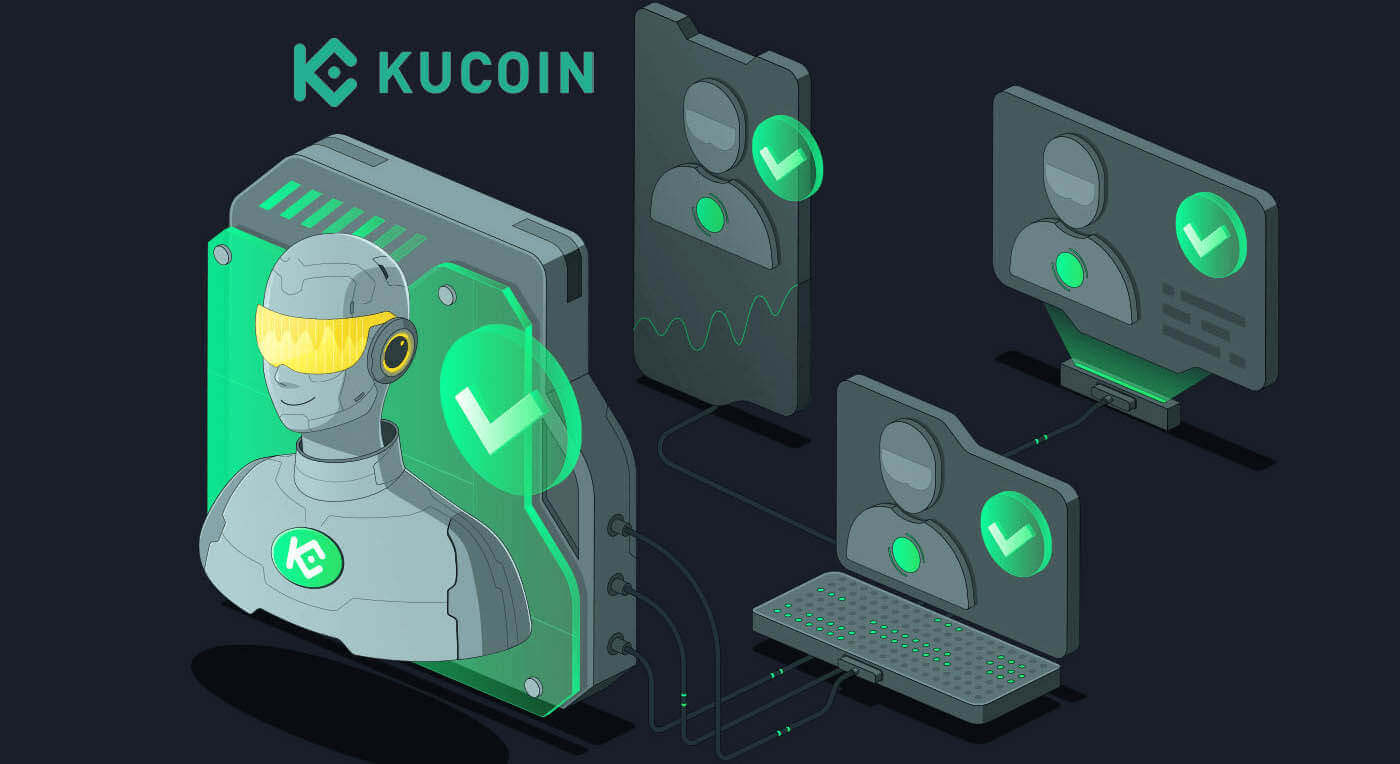
วิธีลงทะเบียน KuCoin
วิธีลงทะเบียนบัญชี KuCoin【เว็บ】
ขั้นตอนที่ 1: เยี่ยมชมเว็บไซต์ KuCoin
ขั้นตอนแรกคือการเยี่ยมชมเว็บไซต์KuCoinคุณจะเห็นปุ่มสีดำที่ระบุว่า " สมัคร " คลิกที่มันแล้วคุณจะถูกนำไปยังแบบฟอร์มการลงทะเบียน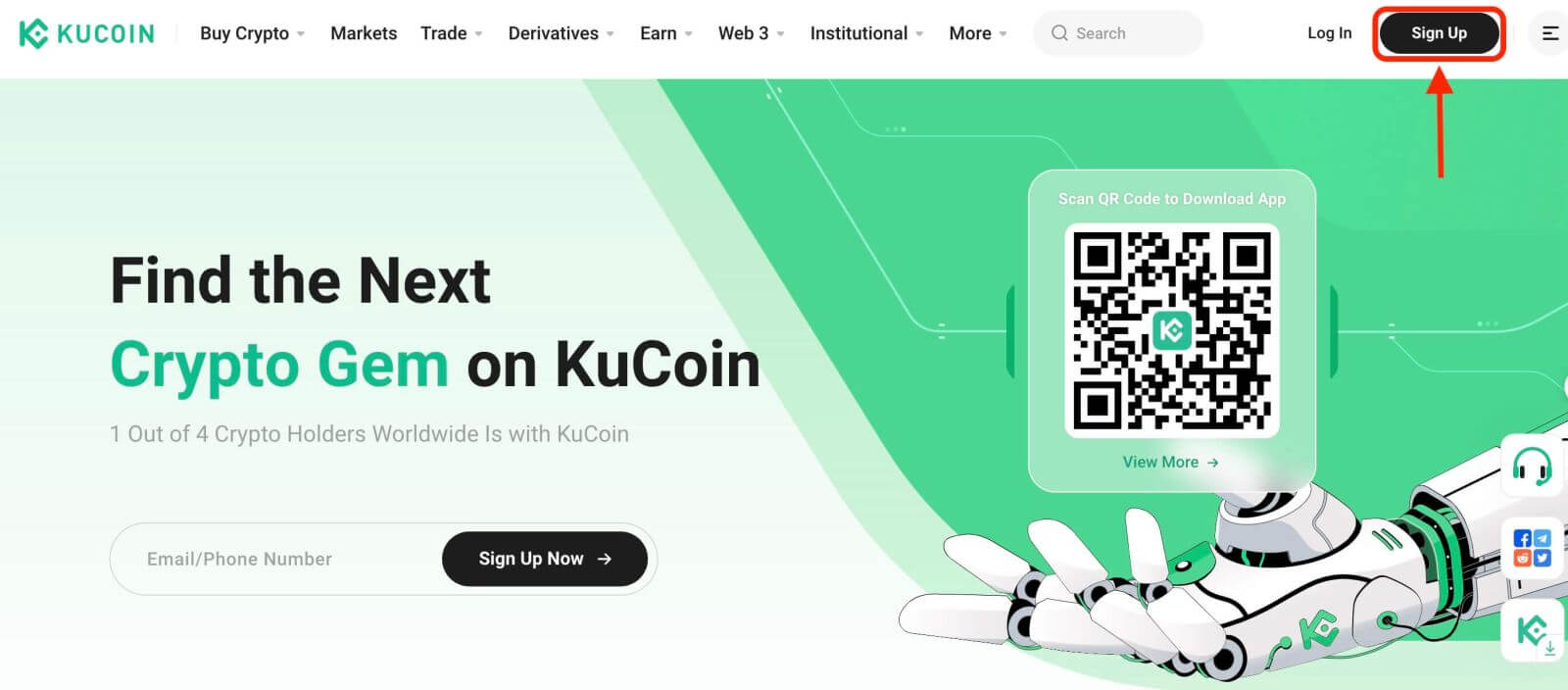
ขั้นตอนที่ 2: กรอกแบบฟอร์มลงทะเบียน
มีสองวิธีในการลงทะเบียนบัญชี KuCoin: คุณสามารถเลือก [ อีเมล ] หรือ [ หมายเลขโทรศัพท์ ] ตามที่คุณต้องการ ต่อไปนี้เป็นขั้นตอนสำหรับแต่ละวิธี:
ด้วยอีเมลของคุณ:
- ใส่อีเมล์ที่ถูกต้อง .
- สร้างรหัสผ่านที่รัดกุม ตรวจสอบให้แน่ใจว่าใช้รหัสผ่านที่ประกอบด้วยตัวอักษร ตัวเลข และอักขระพิเศษเพื่อเพิ่มความปลอดภัย
- อ่านและยอมรับข้อตกลงผู้ใช้และนโยบายความเป็นส่วนตัวของ KuCoin
- หลังจากกรอกแบบฟอร์มแล้วให้คลิกปุ่ม " สร้างบัญชี "
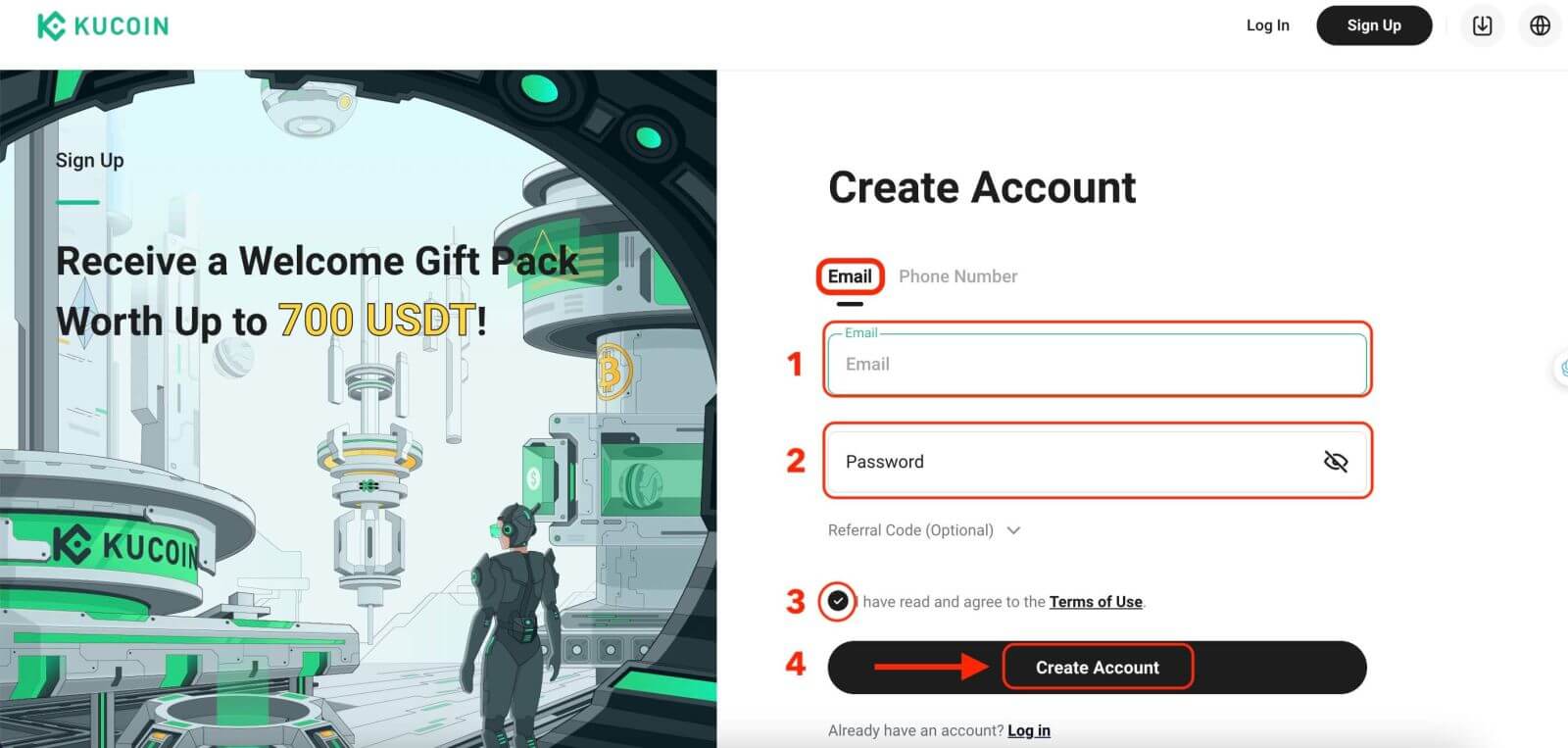
ด้วยหมายเลขโทรศัพท์มือถือของคุณ:
- ป้อนหมายเลขโทรศัพท์ของคุณ
- สร้างรหัสผ่านที่รัดกุม ตรวจสอบให้แน่ใจว่าใช้รหัสผ่านที่ประกอบด้วยตัวอักษร ตัวเลข และอักขระพิเศษเพื่อเพิ่มความปลอดภัย
- อ่านและยอมรับข้อตกลงผู้ใช้และนโยบายความเป็นส่วนตัวของ KuCoin
- หลังจากกรอกแบบฟอร์มแล้วให้คลิกปุ่ม " สร้างบัญชี "
 ขั้นตอนที่ 3: กรอก CAPTCHA ให้เสร็จสิ้น
ขั้นตอนที่ 3: กรอก CAPTCHA ให้เสร็จสิ้น
ยืนยัน CAPTCHA ให้เสร็จสิ้นเพื่อพิสูจน์ว่าคุณไม่ใช่บอท ขั้นตอนนี้จำเป็นสำหรับวัตถุประสงค์ด้านความปลอดภัย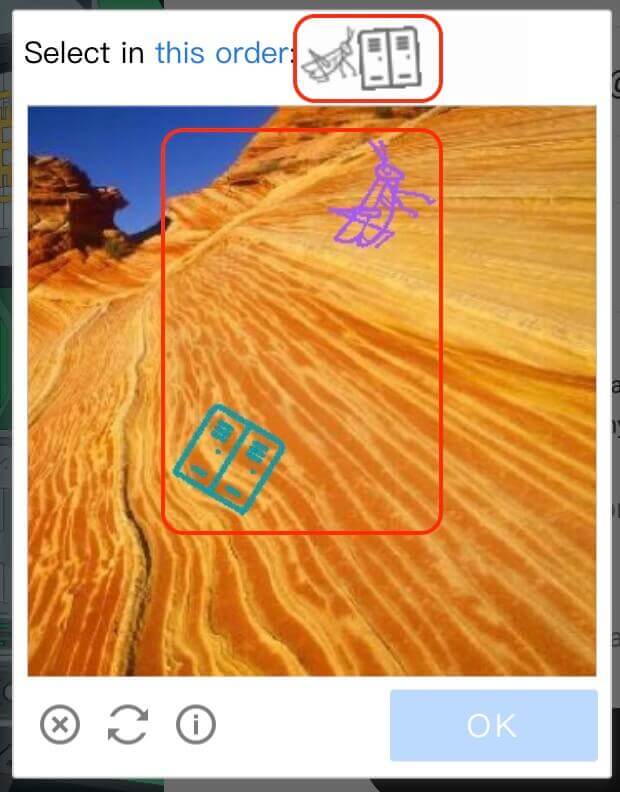
ขั้นตอนที่ 4: เข้าถึงบัญชีซื้อขายของคุณ
ขอแสดงความยินดี! คุณได้ลงทะเบียนบัญชี KuCoin สำเร็จแล้ว ตอนนี้คุณสามารถสำรวจแพลตฟอร์มและใช้คุณสมบัติและเครื่องมือต่างๆ ของ KuCoin ได้แล้ว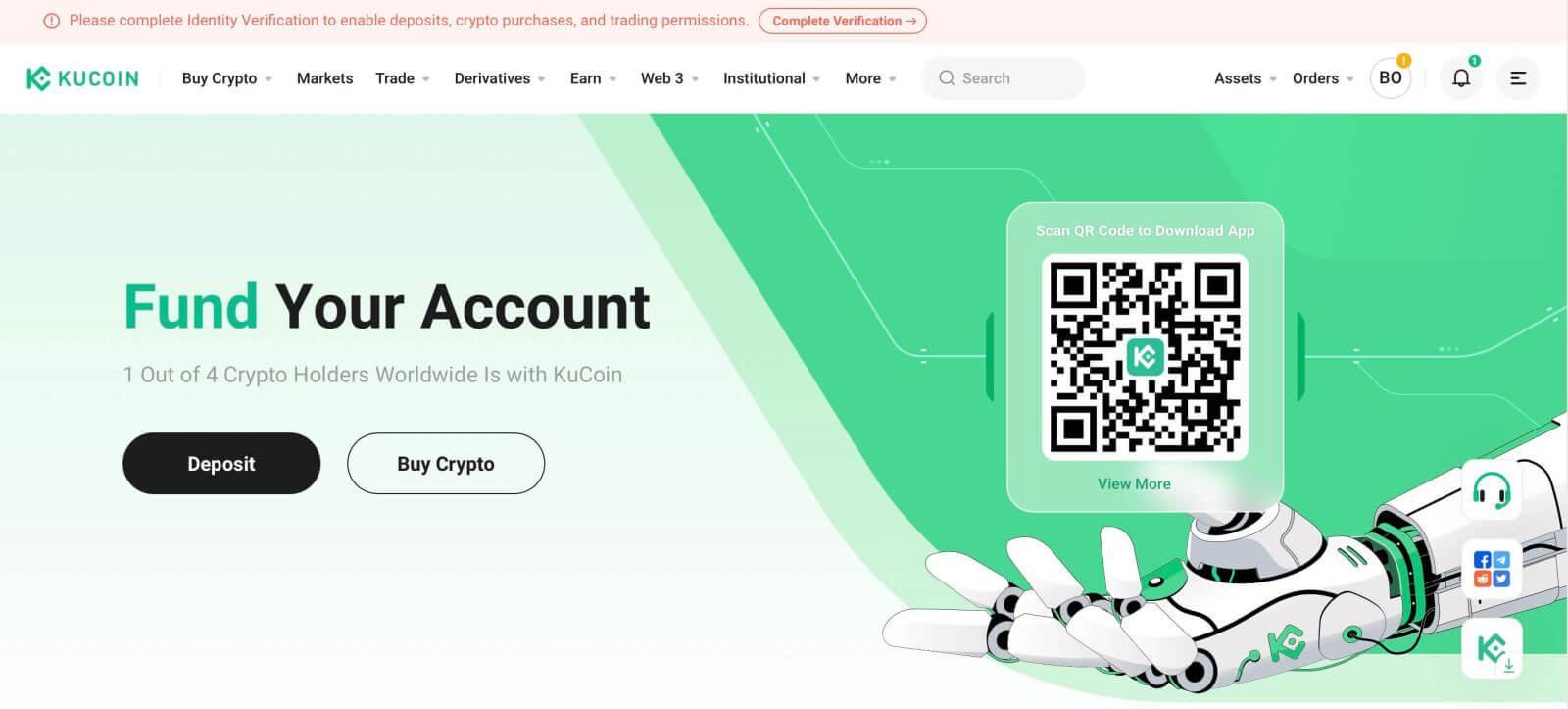
วิธีลงทะเบียนบัญชี KuCoin 【แอพ】
ขั้นตอนที่ 1:เมื่อคุณเปิดแอป KuCoin เป็นครั้งแรก คุณจะต้องตั้งค่าบัญชีของคุณ แตะที่ปุ่ม " ลงทะเบียน " 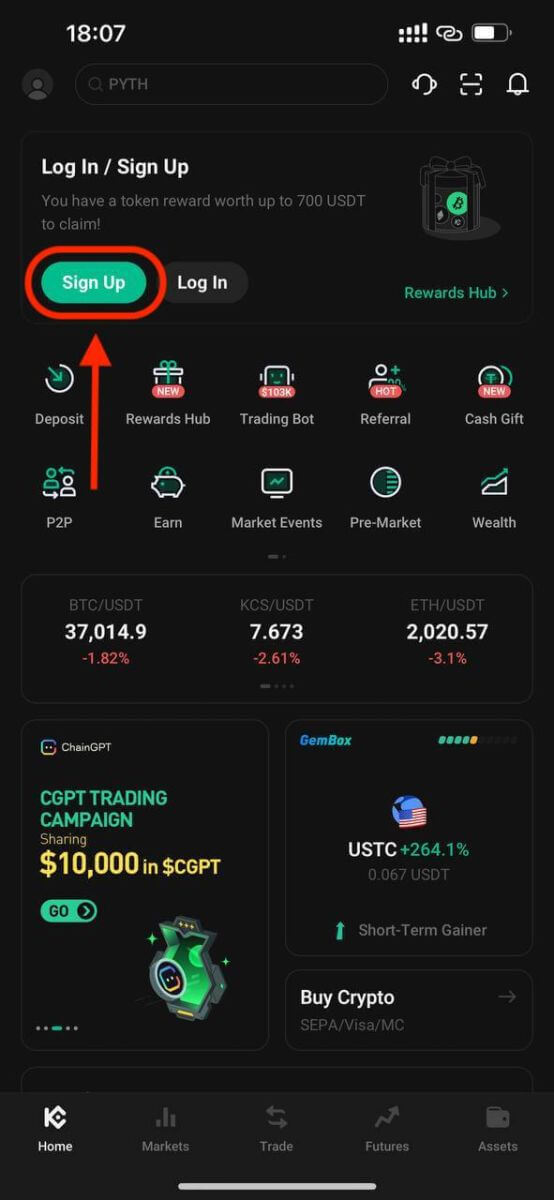
ขั้นตอนที่ 2:ป้อนหมายเลขโทรศัพท์หรือที่อยู่อีเมลของคุณตามที่คุณเลือก จากนั้นคลิกปุ่ม " สร้างบัญชี " 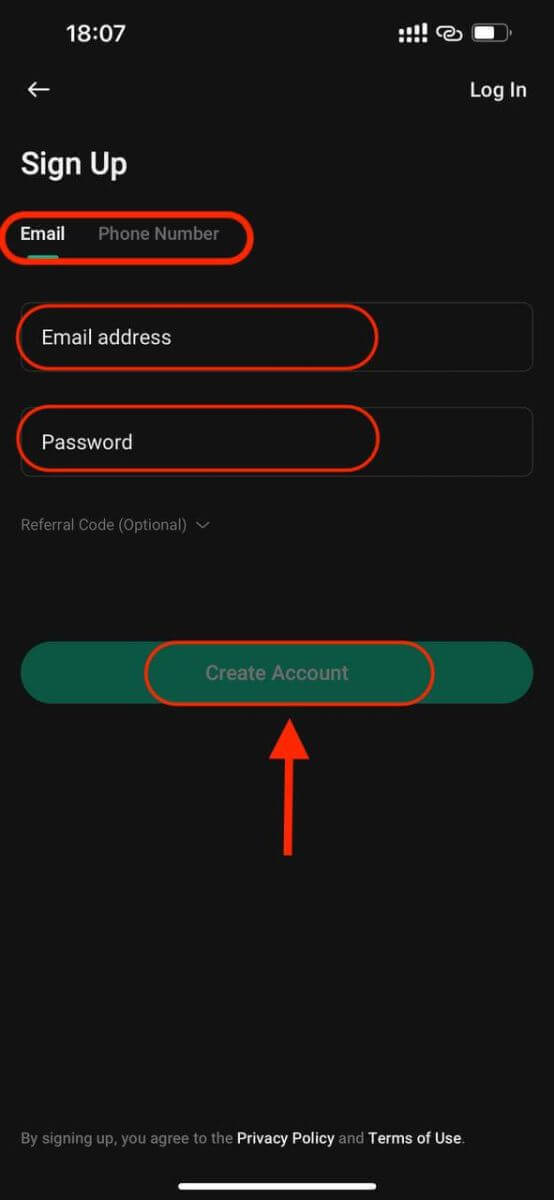
ขั้นตอนที่ 3: KuCoin จะส่งรหัสยืนยันไปยังที่อยู่อีเมลหรือหมายเลขโทรศัพท์ที่คุณให้ไว้ 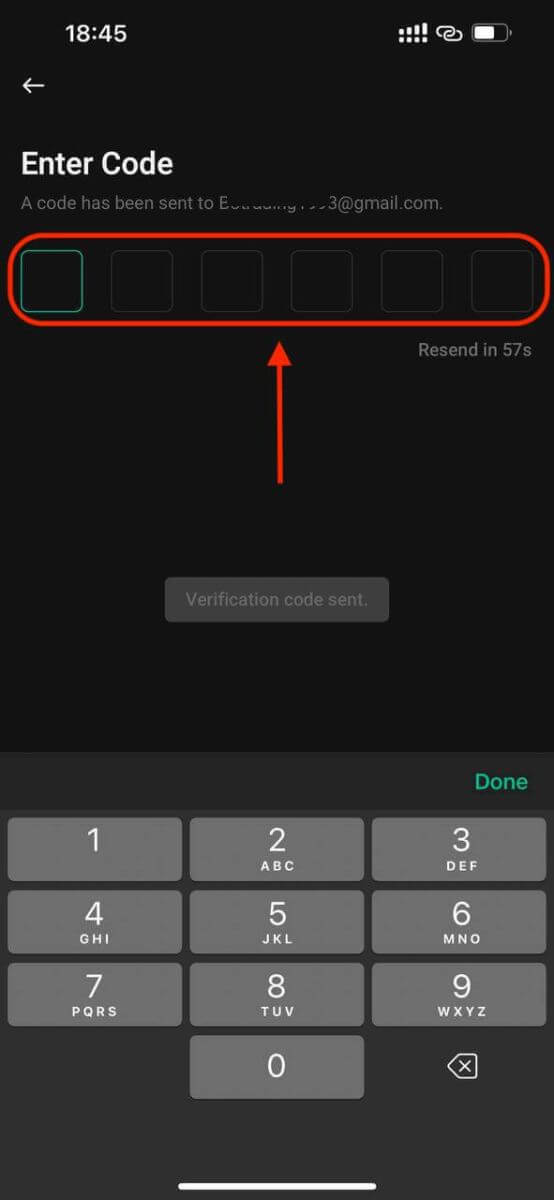
ขั้นตอนที่ 4:ขอแสดงความยินดีที่คุณได้ลงทะเบียนเสร็จสิ้นแล้วและสามารถใช้ KuCoin ได้ทันที
-
วิธีเข้าสู่ระบบบัญชีใน KuCoin
วิธีเข้าสู่ระบบ KuCoin
วิธีเข้าสู่ระบบ KuCoin โดยใช้อีเมล
ฉันจะแสดงวิธีเข้าสู่ระบบ KuCoin และเริ่มซื้อขายด้วยขั้นตอนง่ายๆ ไม่กี่ขั้นตอนขั้นตอนที่ 1: ลงทะเบียนบัญชี KuCoin
ในการเริ่มต้น คุณสามารถเข้าสู่ระบบ KuCoin ได้ คุณจะต้องลงทะเบียนเพื่อรับบัญชีฟรี คุณสามารถทำได้โดยไปที่เว็บไซต์ของ KuCoinและคลิกที่ " ลงทะเบียน "
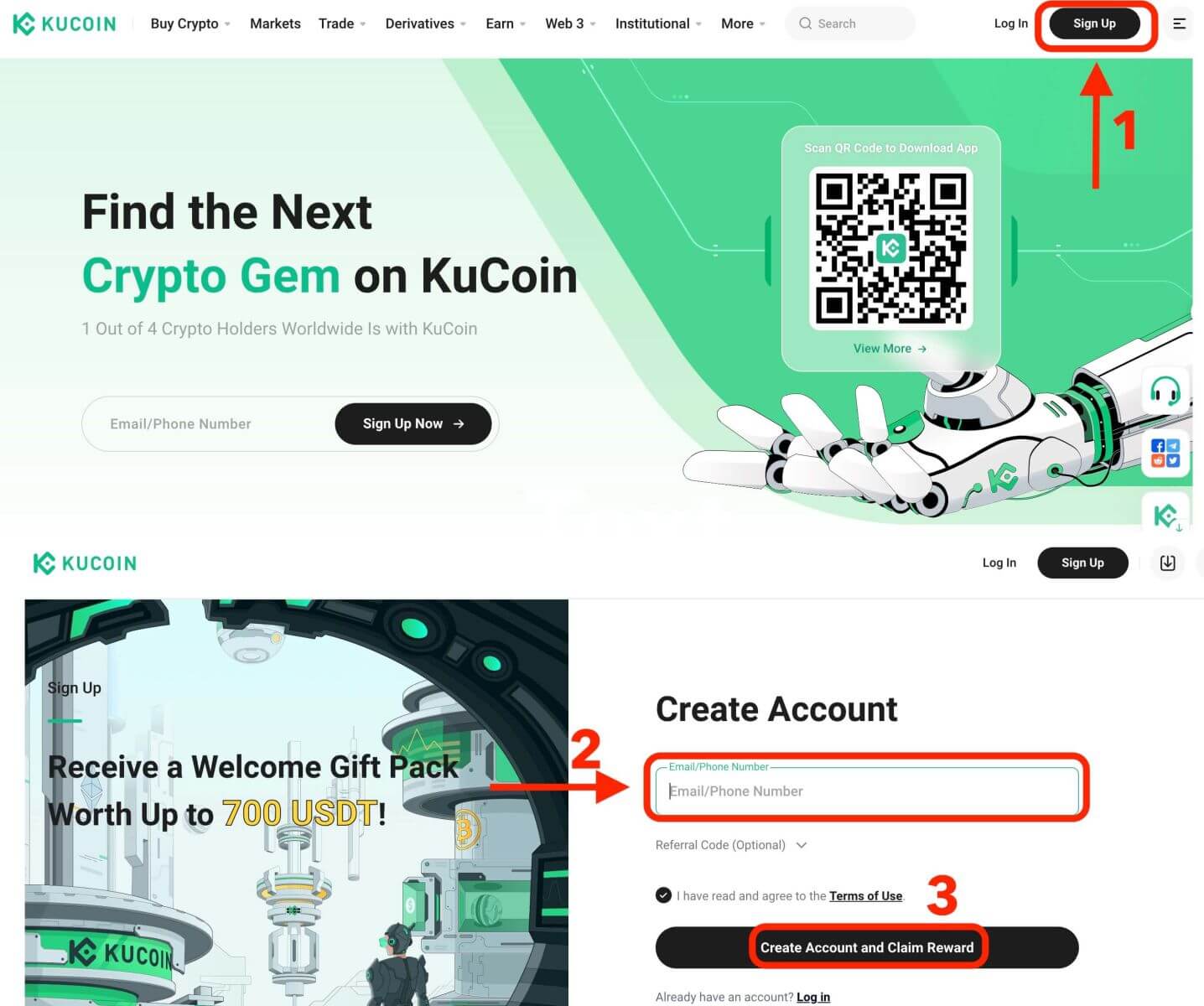
ขั้นตอนที่ 2: เข้าสู่ระบบบัญชีของคุณ
เมื่อคุณลงทะเบียนบัญชีแล้ว คุณสามารถเข้าสู่ระบบ KuCoin ได้โดยคลิกที่ปุ่ม "เข้าสู่ระบบ" โดยทั่วไปจะอยู่ที่มุมขวาบนของหน้าเว็บ
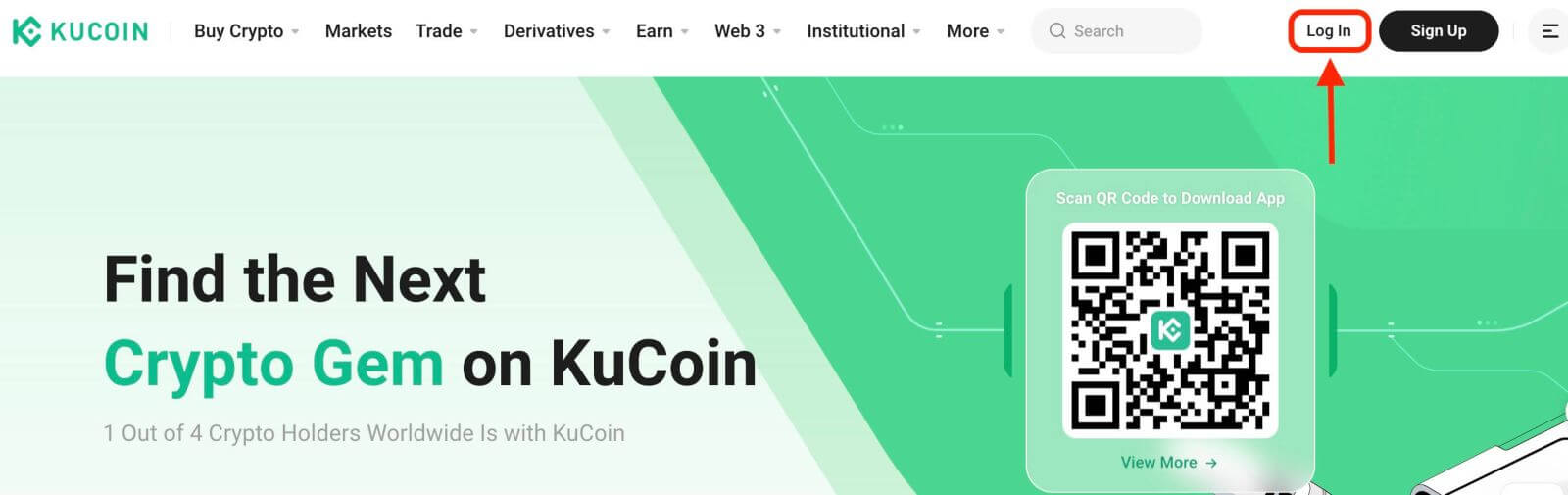
แบบฟอร์มเข้าสู่ระบบจะปรากฏขึ้น คุณจะได้รับแจ้งให้ป้อนข้อมูลรับรองการเข้าสู่ระบบของคุณซึ่งรวมถึงที่อยู่อีเมลและรหัสผ่านที่ลงทะเบียนไว้ ตรวจสอบให้แน่ใจว่าคุณป้อนข้อมูลนี้อย่างถูกต้อง
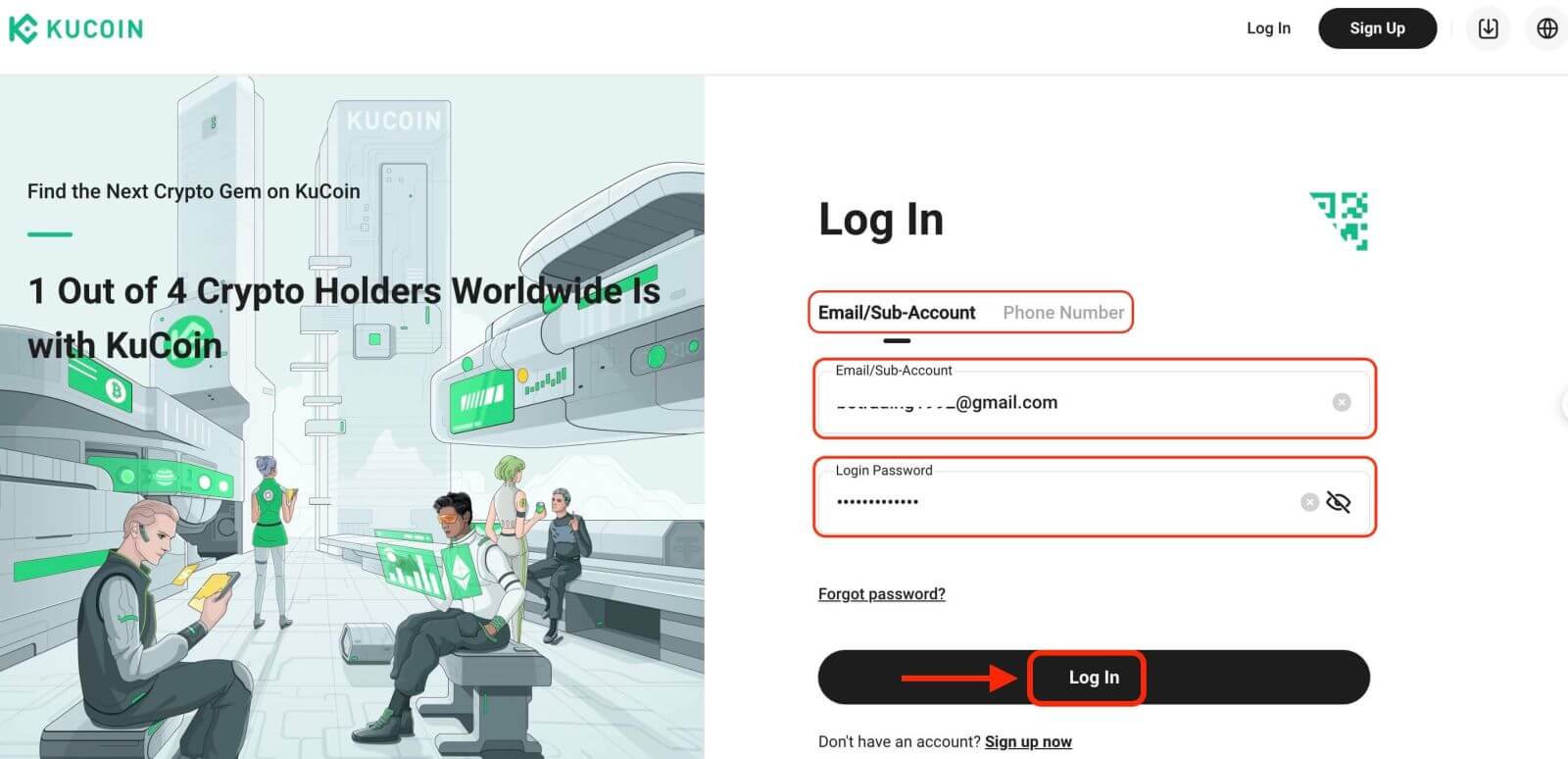
ขั้นตอนที่ 3: ไขปริศนาให้สมบูรณ์และกรอกรหัสยืนยันอีเมลหลัก
เพื่อเป็นมาตรการรักษาความปลอดภัยเพิ่มเติม คุณอาจต้องไขปริศนาให้เสร็จสิ้น นี่เป็นการยืนยันว่าคุณเป็นผู้ใช้ที่เป็นมนุษย์ไม่ใช่บอท ทำตามคำแนะนำบนหน้าจอเพื่อไขปริศนาให้สมบูรณ์
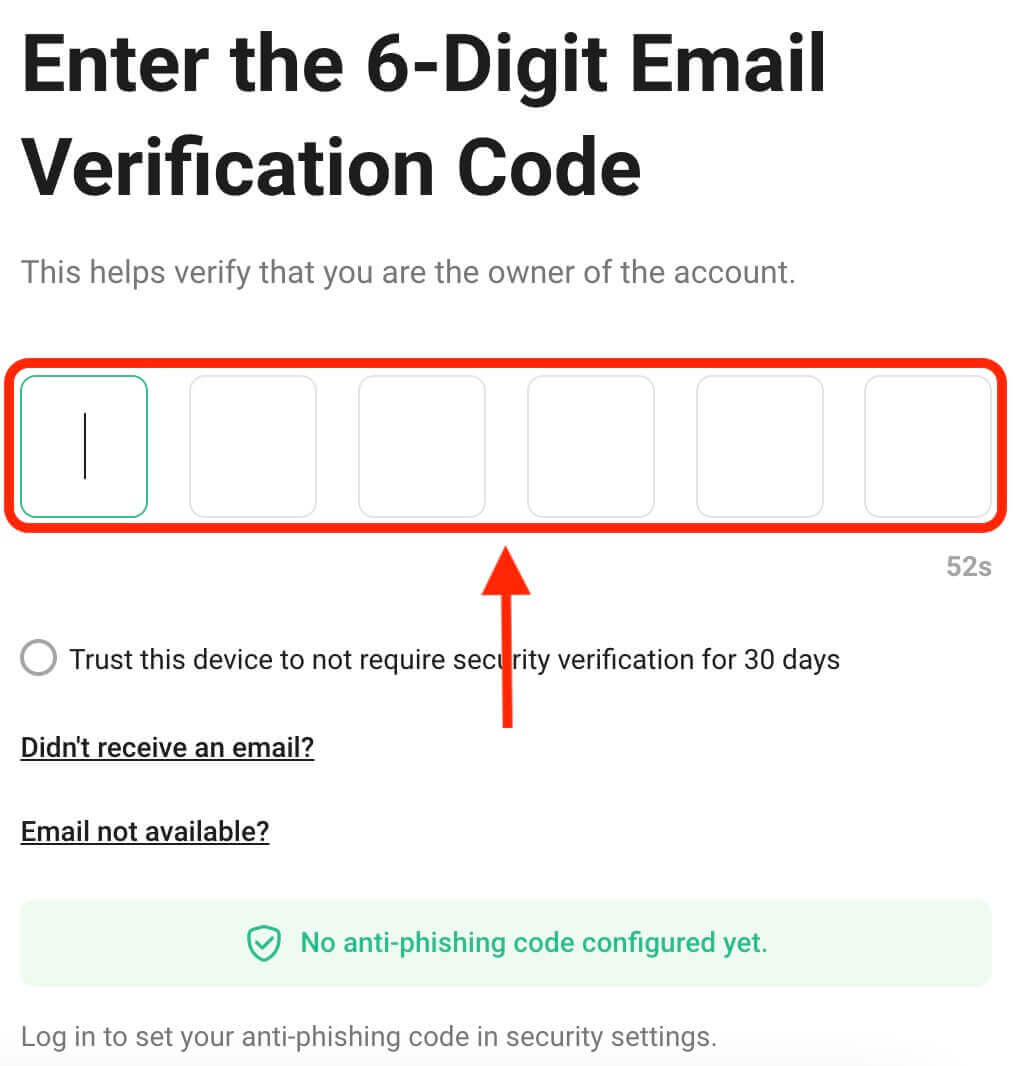
ขั้นตอนที่ 4: เริ่มการซื้อขาย
ยินดีด้วย! คุณเข้าสู่ระบบ KuCoin สำเร็จด้วยบัญชี KuCoin ของคุณ และคุณจะเห็นแดชบอร์ดพร้อมคุณสมบัติและเครื่องมือต่างๆ
แค่นั้นแหละ! คุณได้เข้าสู่ระบบ KuCoin โดยใช้อีเมลสำเร็จแล้วและเริ่มซื้อขายในตลาดการเงิน
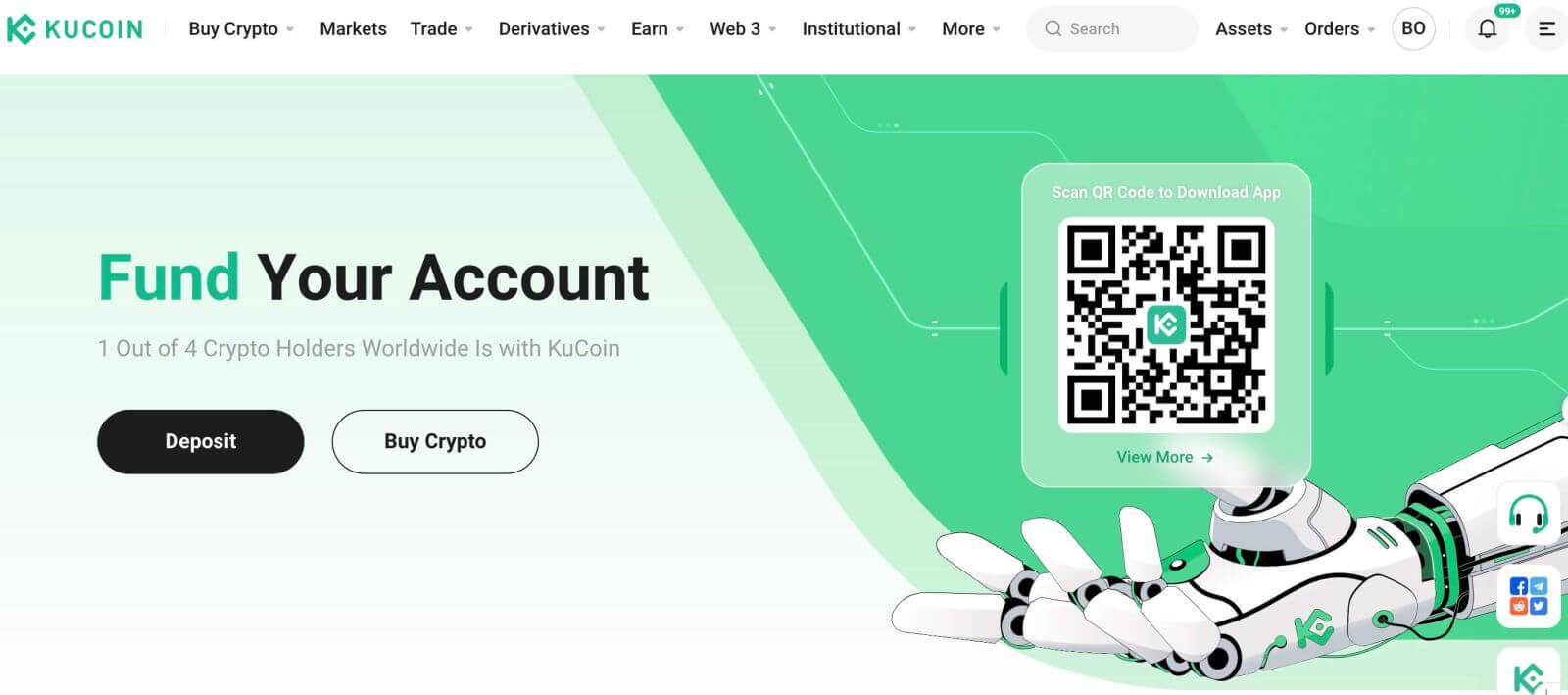
วิธีเข้าสู่ระบบ KuCoin โดยใช้หมายเลขโทรศัพท์
1. คลิก "เข้าสู่ระบบ" ที่มุมขวาบนของเว็บไซต์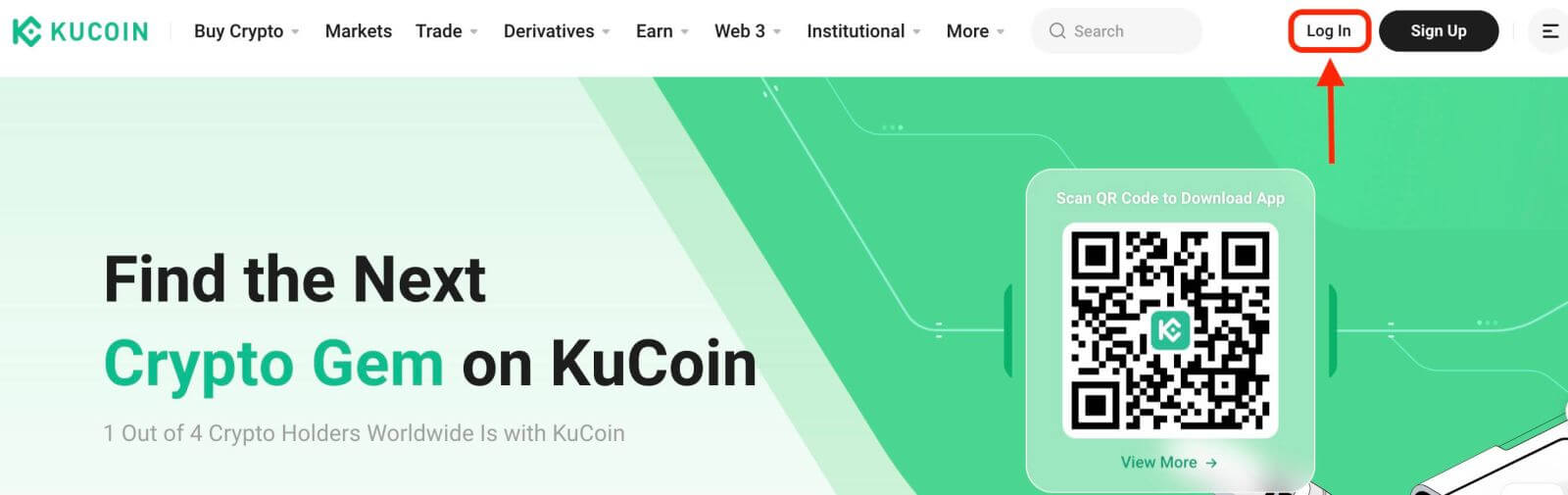
2. คุณจะต้องป้อนหมายเลขโทรศัพท์และรหัสผ่านที่คุณใช้ระหว่างการลงทะเบียน
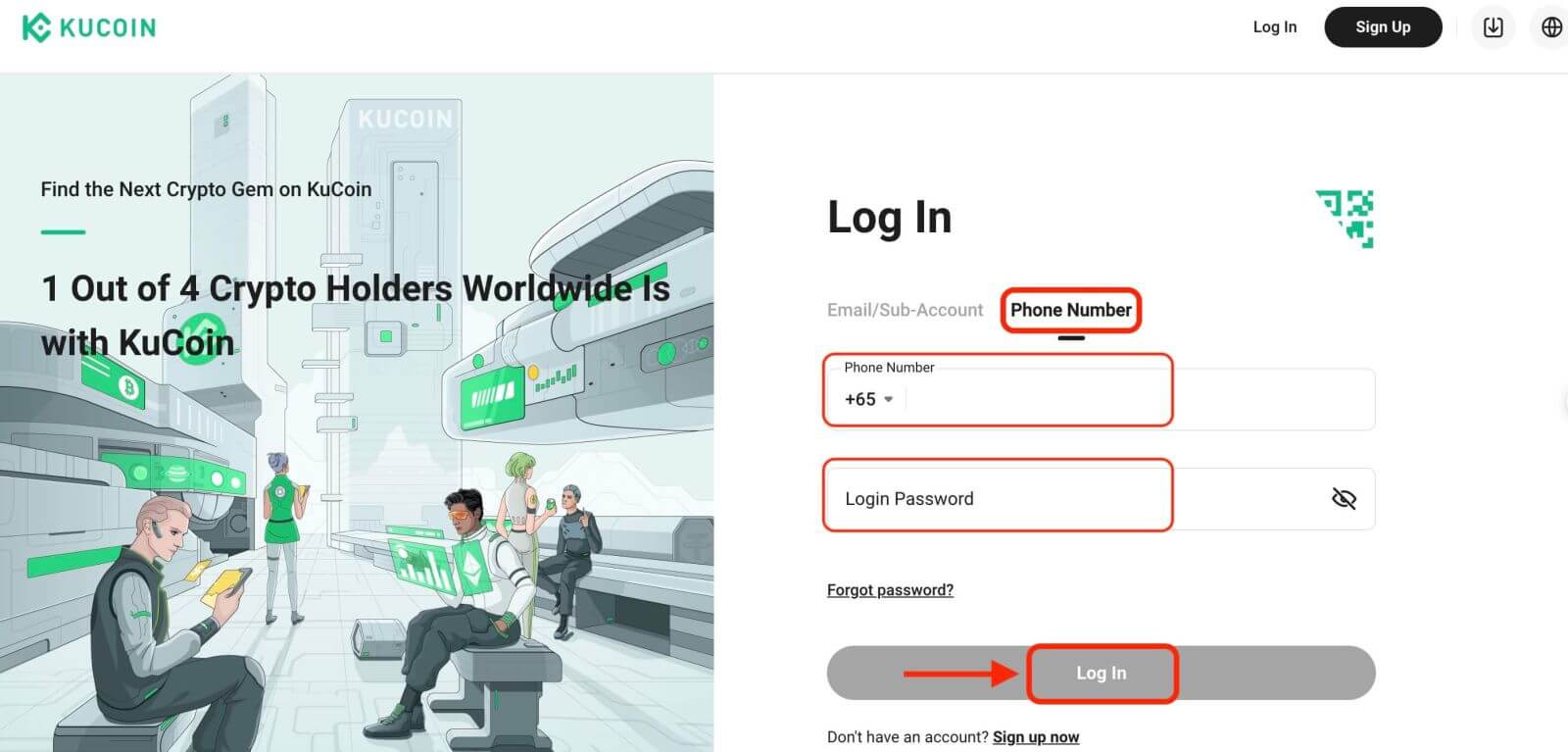
ยินดีด้วย! คุณเข้าสู่ระบบ KuCoin สำเร็จแล้ว และคุณจะเห็นแดชบอร์ดพร้อมคุณสมบัติและเครื่องมือต่างๆ
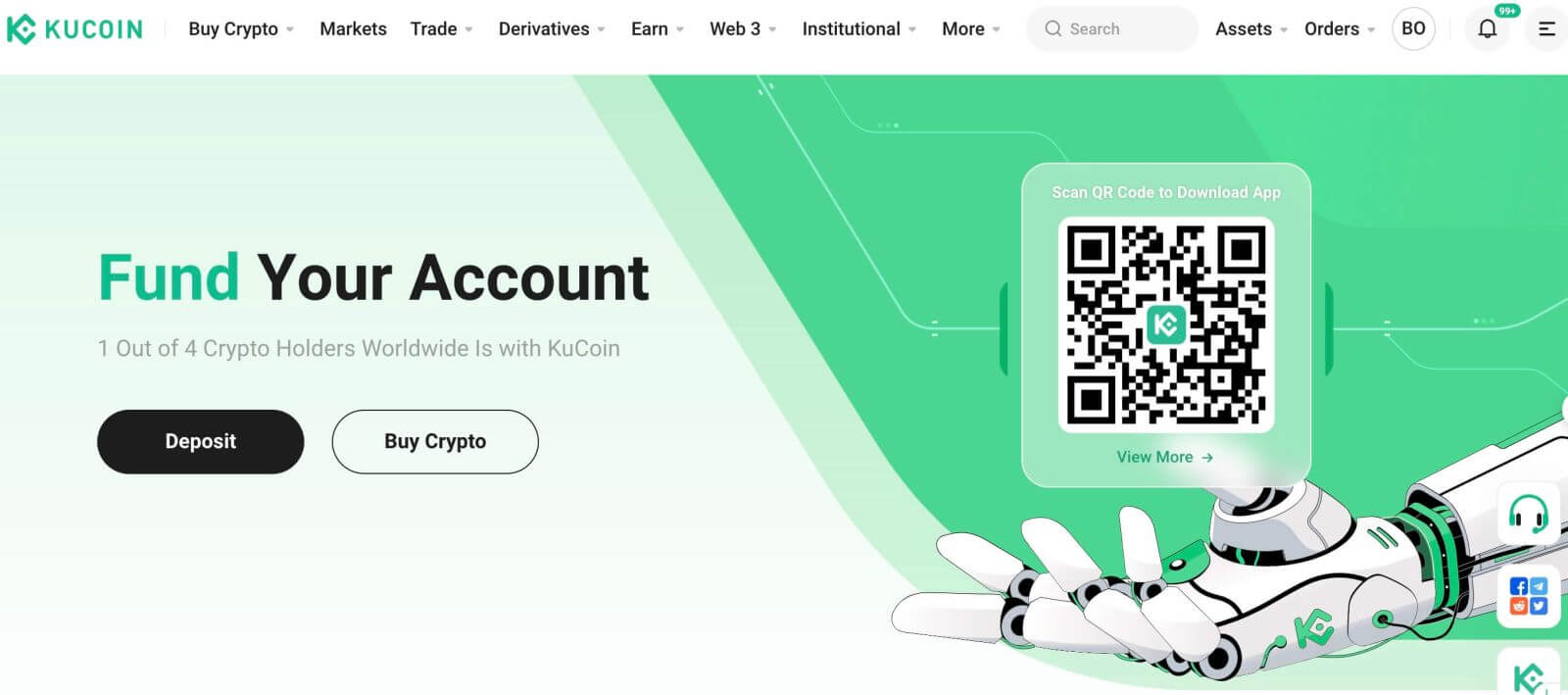
แค่นั้นแหละ! คุณลงชื่อเข้าใช้ KuCoin สำเร็จแล้วโดยใช้หมายเลขโทรศัพท์ของคุณและเริ่มซื้อขายในตลาดการเงิน
วิธีลงชื่อเข้าใช้แอป KuCoin
KuCoin ยังมีแอปมือถือที่ให้คุณเข้าถึงบัญชีของคุณและซื้อขายได้ทุกที่ แอป KuCoin นำเสนอคุณสมบัติหลักหลายประการที่ทำให้เป็นที่นิยมในหมู่เทรดเดอร์1. ดาวน์โหลดแอป KuCoin ได้ฟรีจาก Google Play StoreหรือApp Storeและติดตั้งลงในอุปกรณ์ของคุณ
2. หลังจากดาวน์โหลดแอป KuCoin แล้ว ให้เปิดแอป
3. จากนั้นแตะ [เข้าสู่ระบบ]
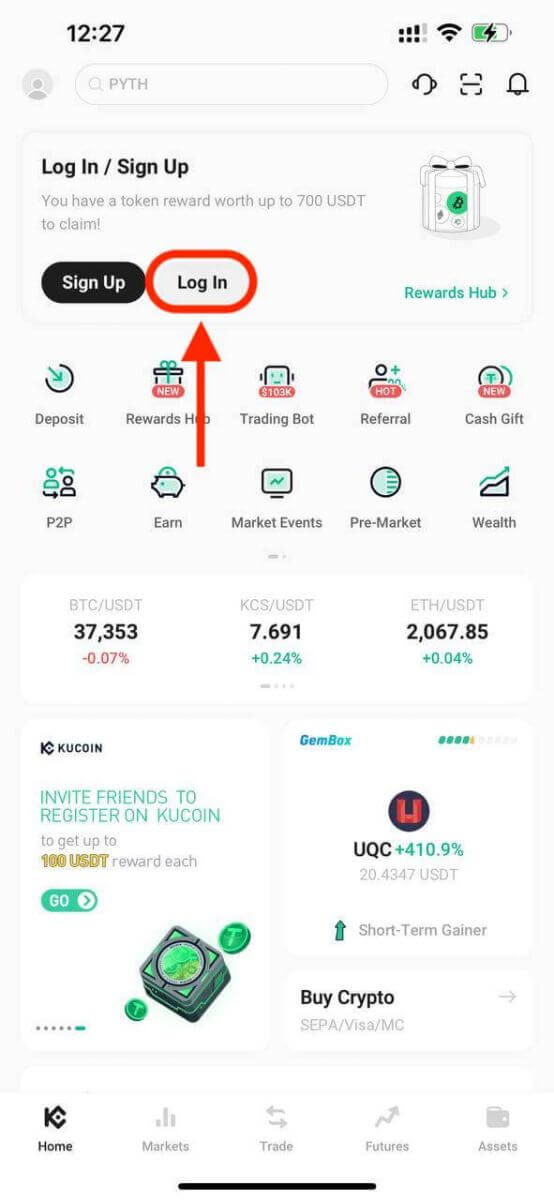
4. ป้อนหมายเลขโทรศัพท์มือถือหรือที่อยู่อีเมลของคุณตามที่คุณเลือก จากนั้นป้อนรหัสผ่านบัญชีของคุณ
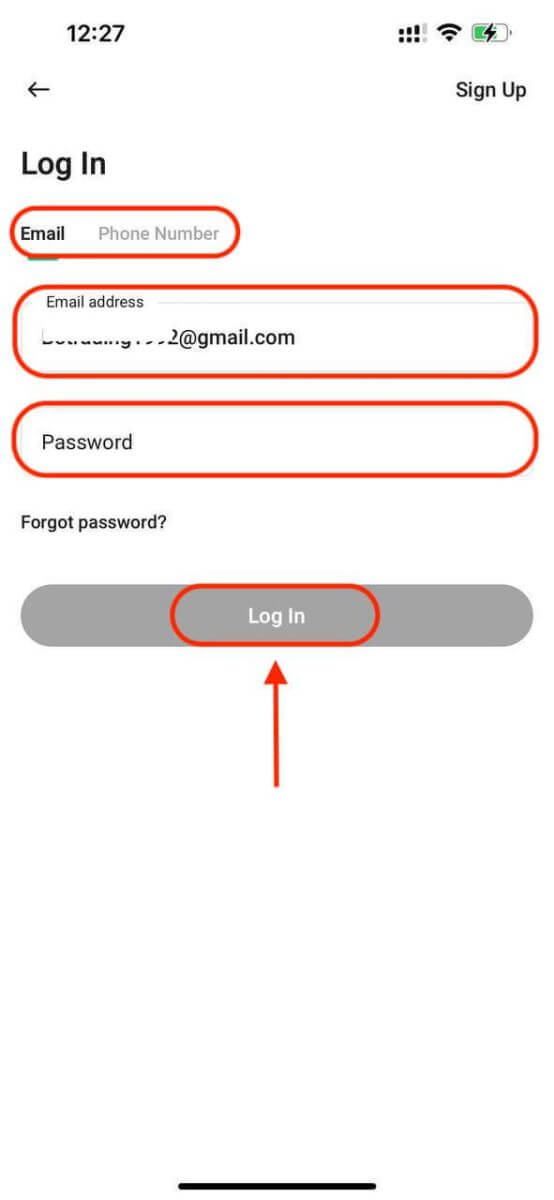
5. แค่นั้นแหละ! คุณลงชื่อเข้าใช้แอป KuCoin สำเร็จแล้ว
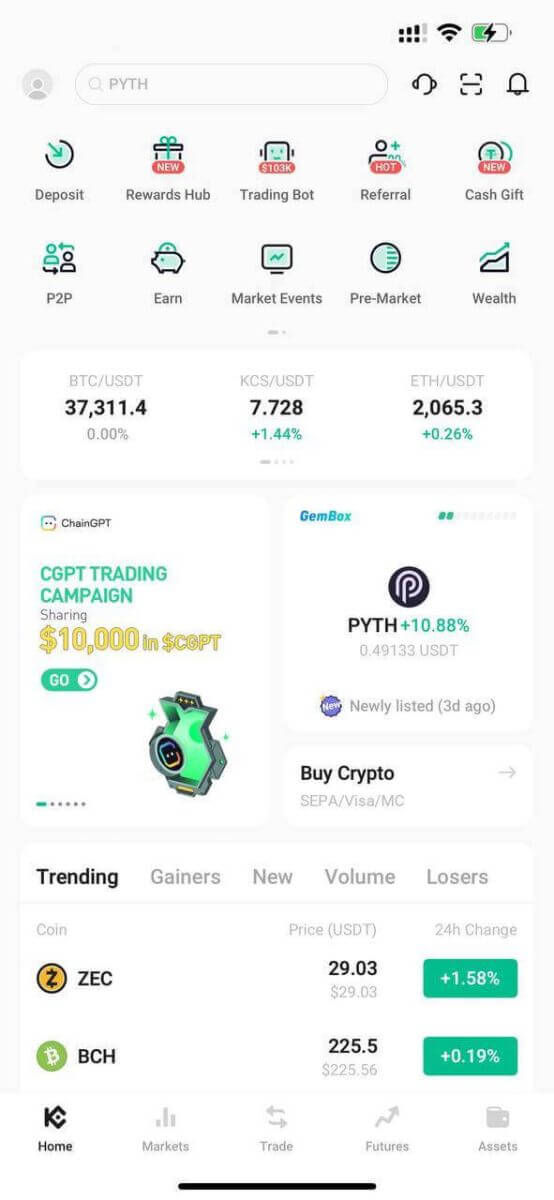
การรับรองความถูกต้องด้วยสองปัจจัย (2FA) ในการเข้าสู่ระบบ KuCoin
KuCoin ให้ความสำคัญกับความปลอดภัยเป็นจุดสนใจสูงสุด การใช้ Google Authenticator จะเพิ่มชั้นความปลอดภัยเพิ่มเติมเพื่อปกป้องบัญชีของคุณและป้องกันการโจรกรรมทรัพย์สินที่อาจเกิดขึ้น บทความนี้ให้คำแนะนำเกี่ยวกับการเชื่อมโยงและการยกเลิกการเชื่อมโยงการยืนยันแบบ 2 ขั้นตอนของ Google (2FA) พร้อมด้วยการตอบคำถามทั่วไป
ทำไมต้องใช้ Google 2FA
เมื่อคุณสร้างบัญชี KuCoin ใหม่ การตั้งรหัสผ่านเป็นสิ่งจำเป็นสำหรับการป้องกัน แต่การใช้รหัสผ่านเพียงอย่างเดียวจะทำให้เกิดช่องโหว่ ขอแนะนำอย่างยิ่งให้เพิ่มความปลอดภัยให้กับบัญชีของคุณด้วยการผูก Google Authenticator นี่เป็นการเพิ่มการป้องกันพิเศษ ป้องกันการเข้าสู่ระบบโดยไม่ได้รับอนุญาตแม้ว่ารหัสผ่านของคุณจะถูกบุกรุกก็ตาม
Google Authenticator ซึ่งเป็นแอปจาก Google ใช้การยืนยันแบบสองขั้นตอนผ่านรหัสผ่านแบบใช้ครั้งเดียวตามเวลา โดยจะสร้างโค้ดไดนามิก 6 หลักซึ่งจะรีเฟรชทุกๆ 30 วินาที โดยแต่ละโค้ดจะใช้งานได้เพียงครั้งเดียวเท่านั้น เมื่อเชื่อมโยงแล้ว คุณจะต้องมีโค้ดไดนามิกนี้สำหรับกิจกรรมต่างๆ เช่น การเข้าสู่ระบบ การถอนเงิน การสร้าง API และอื่นๆ
วิธีผูก Google 2FA
คุณสามารถดาวน์โหลดแอป Google Authenticator ได้จาก Google Play Store และ Apple App Store ไปที่ร้านค้าและค้นหา Google Authenticator เพื่อค้นหาและดาวน์โหลด
หากคุณมีแอปอยู่แล้ว มาดูวิธีผูกแอปเข้ากับบัญชี KuCoin ของคุณกันดีกว่า
ขั้นตอนที่ 1:เข้าสู่บัญชี KuCoin ของคุณ คลิกรูปประจำตัวที่มุมขวาบนแล้วเลือกความปลอดภัยของบัญชีในเมนูแบบเลื่อนลง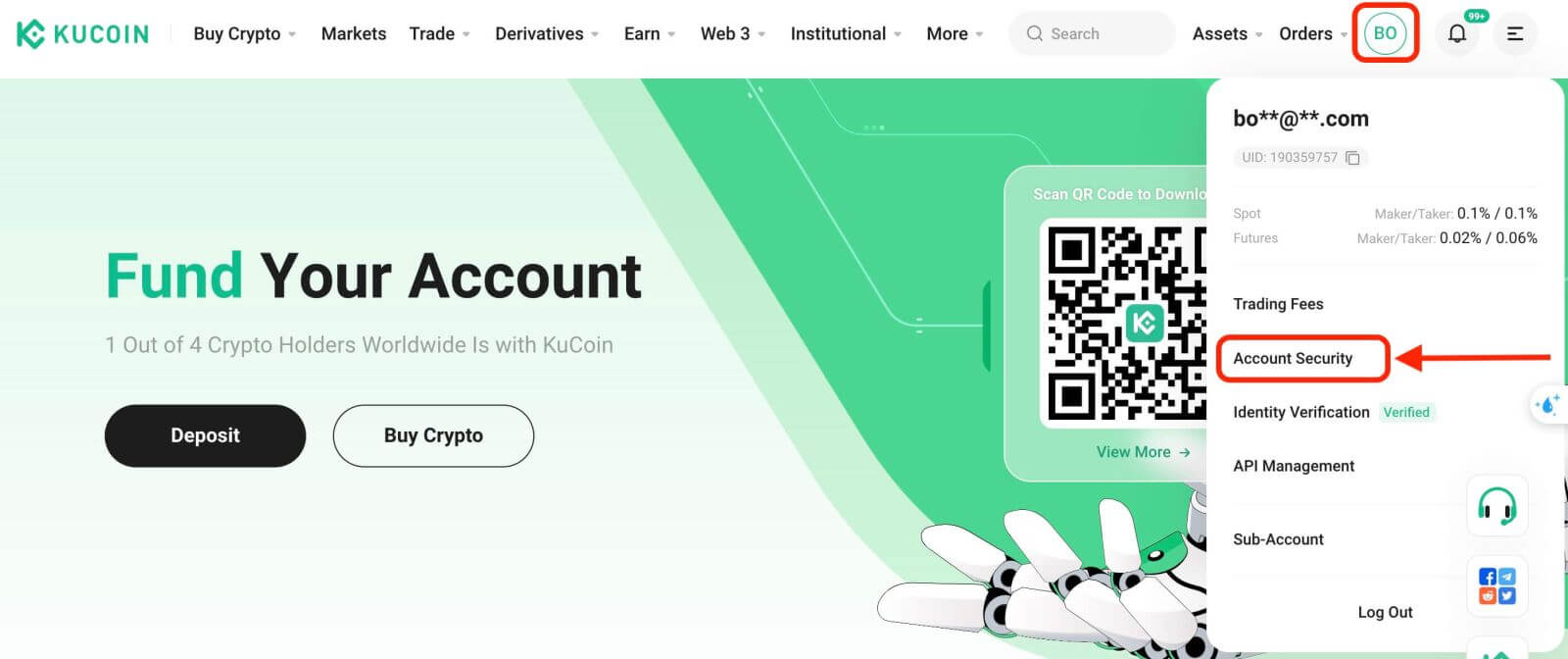
ขั้นตอนที่ 2:ค้นหาการตั้งค่าความปลอดภัย และคลิก "ผูก" ของการยืนยัน Google 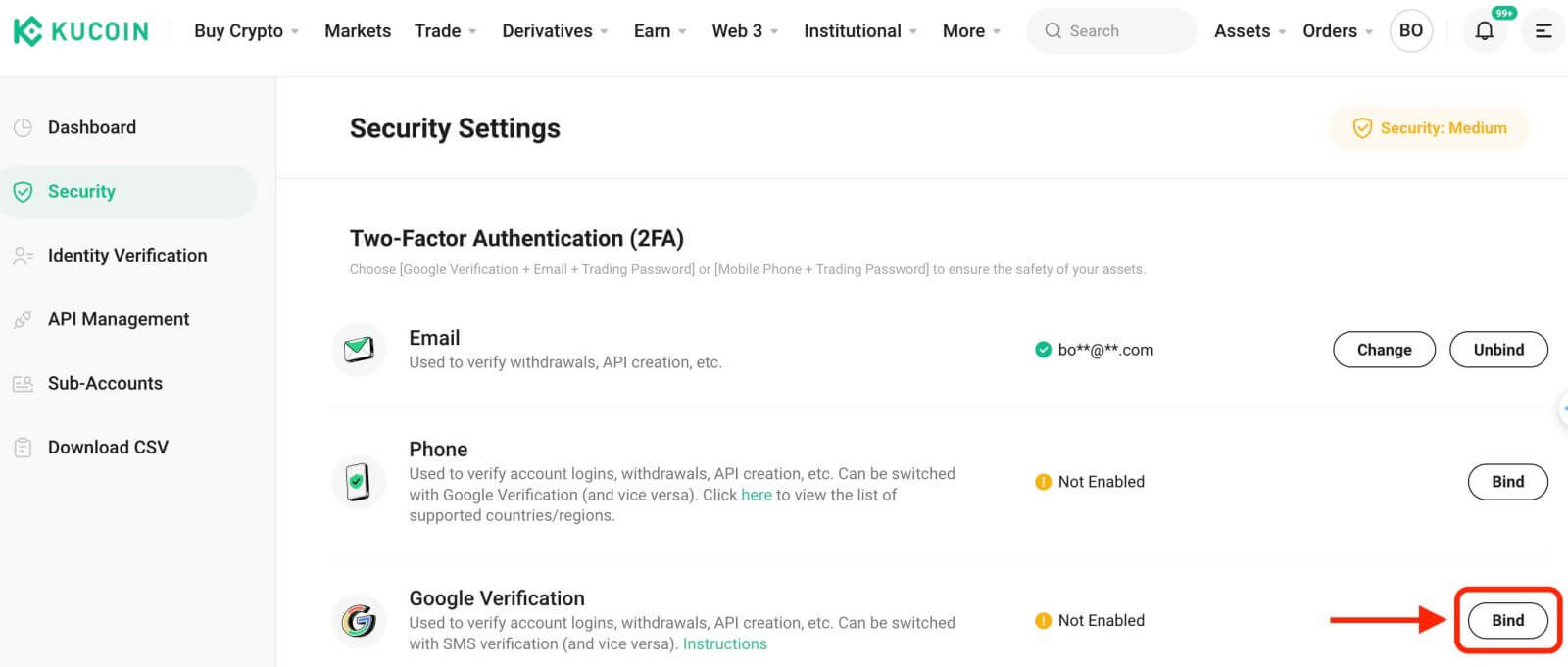
ขั้นตอนที่ 3:ถัดไปคุณจะเห็นหน้าด้านล่าง โปรดบันทึกรหัสลับของ Google และเก็บไว้ในที่ปลอดภัย คุณจะต้องใช้มันเพื่อกู้คืน Google 2FA ของคุณหากคุณทำโทรศัพท์หายหรือลบแอป Google Authenticator โดยไม่ตั้งใจ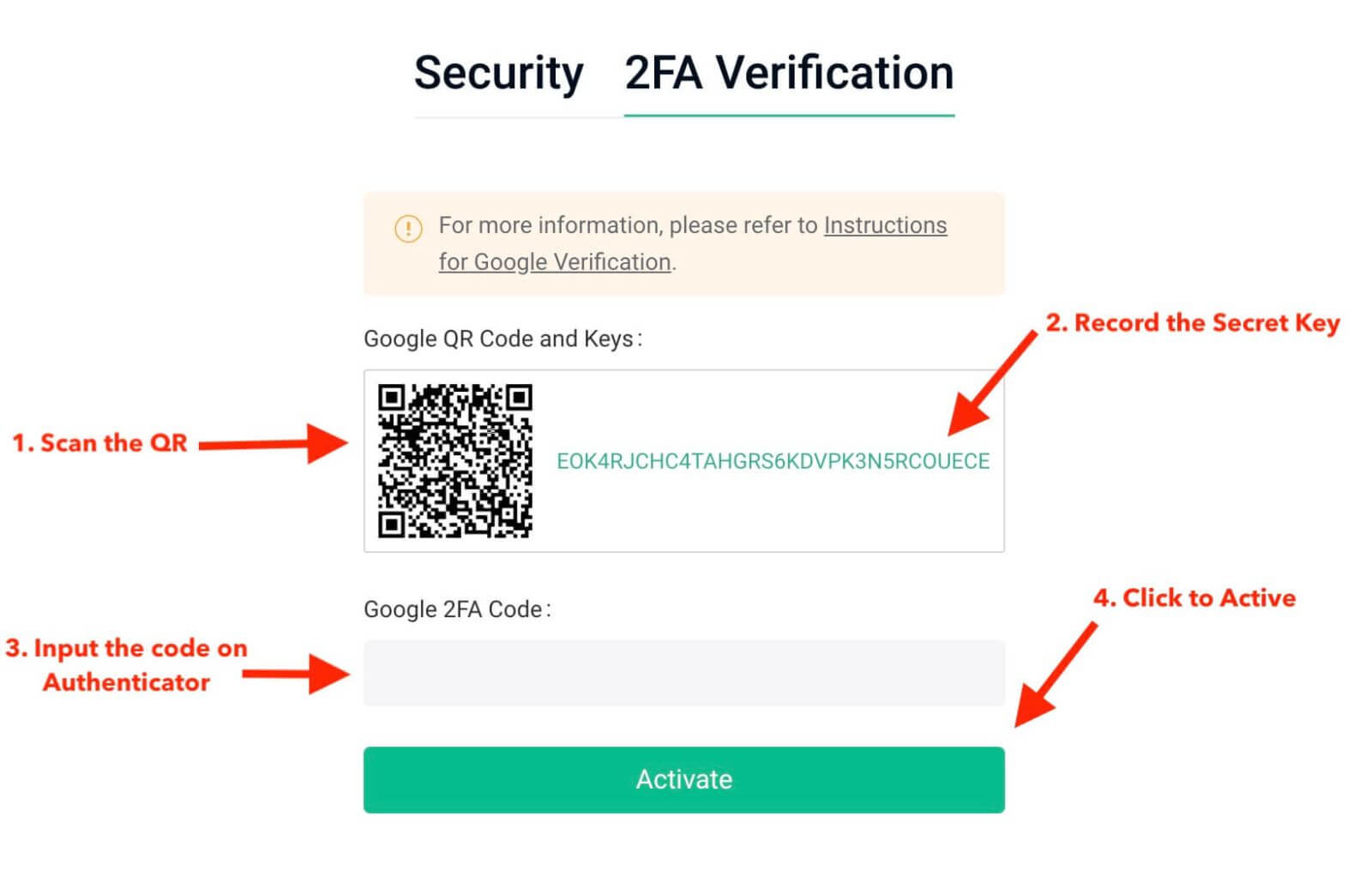
ขั้นตอนที่ 4:เมื่อคุณบันทึกรหัสลับแล้ว ให้เปิดแอป Google Authenticator บนโทรศัพท์ของคุณ และคลิกไอคอน "+" เพื่อเพิ่มรหัสใหม่ คลิกที่สแกนบาร์โค้ดเพื่อเปิดกล้องของคุณและสแกนโค้ด มันจะตั้งค่า Google Authenticator สำหรับ KuCoin และเริ่มสร้างรหัส 6 หลัก
******ด้านล่างนี้เป็นตัวอย่างของสิ่งที่คุณจะเห็นบนโทรศัพท์ของคุณในแอป Google Authenticator****** 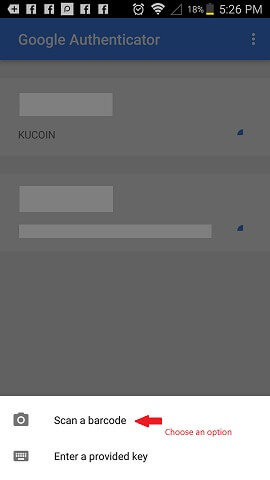
ขั้นตอนที่ 5:สุดท้าย ป้อนรหัส 6 หลักที่แสดงบนโทรศัพท์ของคุณลงในช่องรหัสยืนยันของ Google และคลิกที่ปุ่มเปิดใช้งานเพื่อเสร็จสิ้น 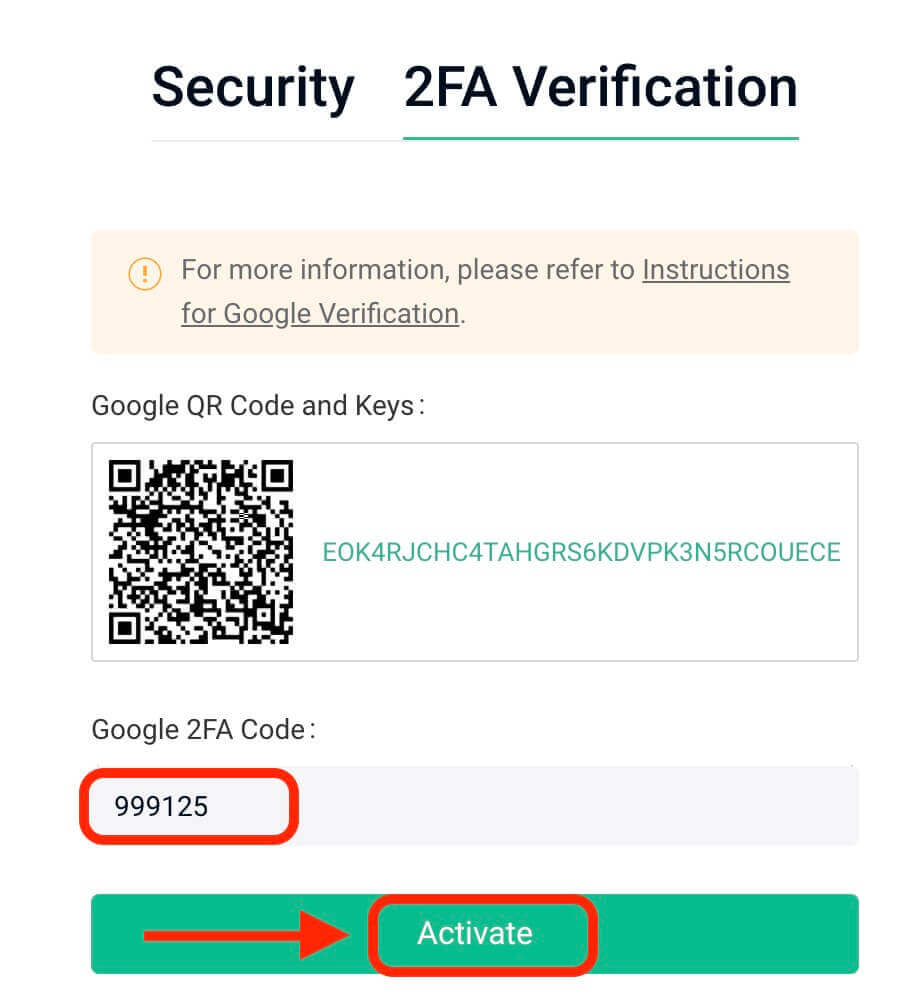
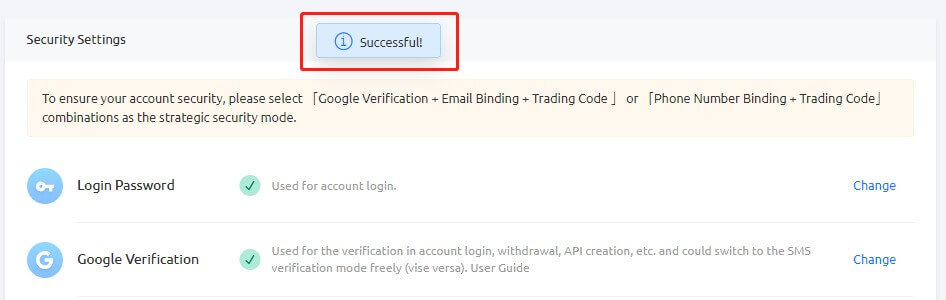
เคล็ดลับ:
ตรวจสอบให้แน่ใจว่าเวลาเซิร์ฟเวอร์ของ Authenticator นั้นแม่นยำหากคุณใช้อุปกรณ์ Android ไปที่ "การตั้งค่า – การแก้ไขเวลาสำหรับรหัส"
สำหรับโทรศัพท์บางรุ่น อาจจำเป็นต้องรีสตาร์ทหลังจากเชื่อมต่อแล้ว นอกจากนี้ ในการตั้งค่าอุปกรณ์ของคุณภายใต้เวลาวันที่ทั่วไป ให้เปิดใช้งานทั้งตัวเลือกเวลา 24 ชั่วโมงและตั้งค่าอัตโนมัติ
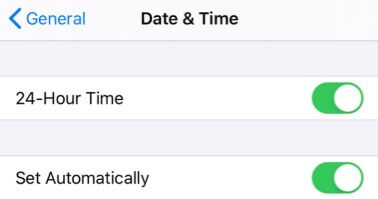
ผู้ใช้จะต้องป้อนรหัสยืนยันสำหรับการเข้าสู่ระบบ การซื้อขาย และการถอนเงิน
หลีกเลี่ยงการลบ Google Authenticator ออกจากโทรศัพท์ของคุณ
ตรวจสอบให้แน่ใจว่าการป้อนรหัสยืนยันแบบ 2 ขั้นตอนของ Google ถูกต้อง หลังจากพยายามไม่ถูกต้องติดต่อกันห้าครั้ง การยืนยันแบบ 2 ขั้นตอนของ Google จะถูกล็อคเป็นเวลา 2 ชั่วโมง
3. สาเหตุของรหัส Google 2FA ไม่ถูกต้อง
หากรหัส Google 2FA ไม่ถูกต้อง ตรวจสอบให้แน่ใจว่าคุณได้ดำเนินการดังต่อไปนี้:
- ตรวจสอบให้แน่ใจว่าป้อนรหัส 2FA ของบัญชีที่ถูกต้อง หาก 2FA ของหลายบัญชีเชื่อมโยงกับโทรศัพท์เครื่องเดียว
- รหัส Google 2FA ยังคงใช้งานได้เพียง 30 วินาที ดังนั้นให้ป้อนภายในกรอบเวลานี้
- ยืนยันการซิงโครไนซ์ระหว่างเวลาที่แสดงบนแอป Google Authenticator ของคุณกับเวลาเซิร์ฟเวอร์ของ Google
วิธีซิงโครไนซ์เวลาบนโทรศัพท์ของคุณ (Android เท่านั้น)
ขั้นตอนที่ 1.เปิด "การตั้งค่า" 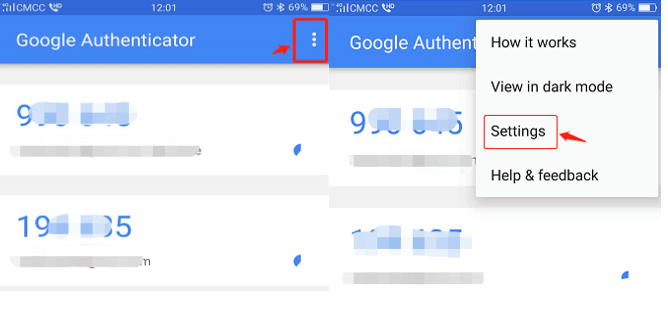
ขั้นตอนที่ 2.คลิก "การแก้ไขเวลาสำหรับรหัส" – "ซิงค์ทันที"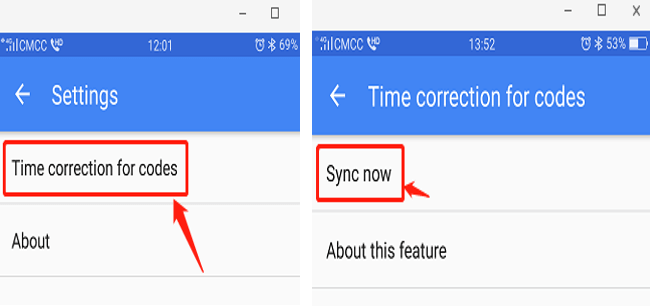
หากขั้นตอนก่อนหน้านี้ไม่สำเร็จ ให้ลองผูกการยืนยันแบบ 2 ขั้นตอนของ Google อีกครั้งโดยใช้รหัสลับ 16 หลัก หากคุณได้บันทึกไว้
ขั้นตอนที่ 3: หากคุณไม่ได้บันทึกรหัสลับ 16 หลักและไม่สามารถเข้าถึงรหัส Google 2FA ของคุณได้ โปรดดูส่วนที่ 4 สำหรับการยกเลิกการผูก Google 2FA
4. วิธีคืนค่า/เลิกผูก Google 2FA
หากคุณไม่สามารถเข้าถึงแอป Google Authenticator ได้ไม่ว่าด้วยเหตุผลใดก็ตาม โปรดปฏิบัติตามคำแนะนำด้านล่างเพื่อกู้คืนหรือเลิกผูก
(1) หากคุณบันทึกรหัสลับ Google ของคุณ เพียงผูกมันใหม่ในแอป Google Authenticator และมันจะเริ่มสร้างรหัสใหม่ ด้วยเหตุผลด้านความปลอดภัย โปรดลบรหัสก่อนหน้าในแอป Google 2FA ของคุณเมื่อคุณตั้งค่าใหม่แล้ว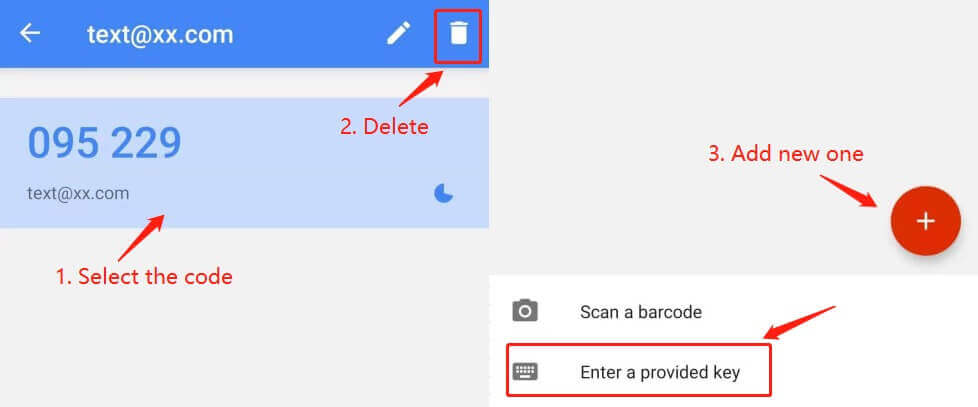
(2) หากคุณยังไม่ได้บันทึกรหัสลับของ Google ให้คลิกที่ "2-FA ไม่พร้อมใช้งาน?" เพื่อดำเนินการตามกระบวนการปลดพันธะ คุณจะต้องป้อนรหัสยืนยันอีเมลและรหัสผ่านการซื้อขาย ต่อไปนี้ ให้อัปโหลดข้อมูล ID ที่ร้องขอเพื่อยืนยันตัวตน
แม้ว่ากระบวนการนี้อาจดูเหมือนไม่สะดวก แต่การรักษาความปลอดภัยให้กับโค้ด Google 2FA ของคุณเป็นสิ่งสำคัญ เราไม่สามารถยกเลิกการผูกมัดได้หากไม่ยืนยันตัวตนของผู้ร้องขอ เมื่อข้อมูลของคุณได้รับการยืนยันแล้ว การยกเลิกการเชื่อมโยง Google Authenticator จะดำเนินการภายใน 1-3 วันทำการ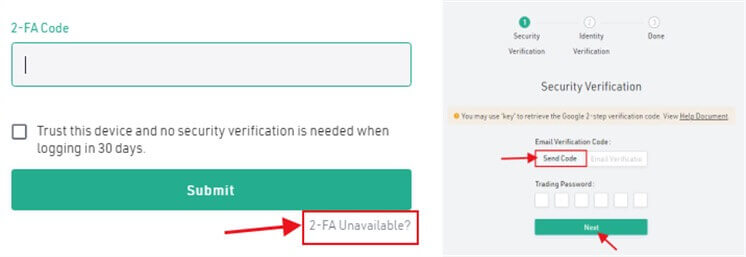
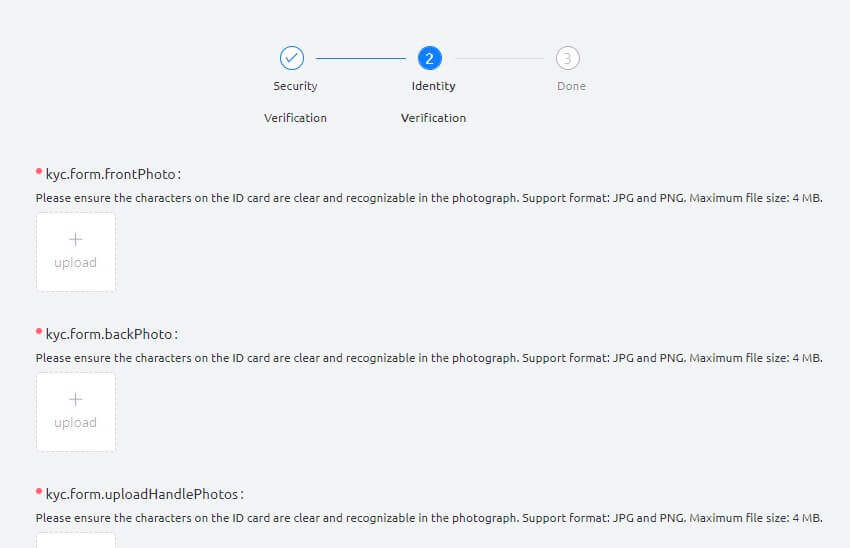
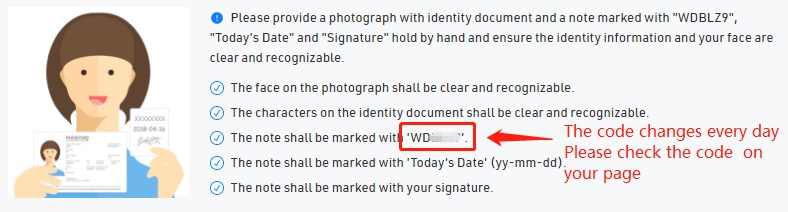
(3) หากคุณมีอุปกรณ์ใหม่และต้องการโอน Google 2FA ไปยังอุปกรณ์ดังกล่าว โปรดลงชื่อเข้าใช้บัญชี KuCoin ของคุณเพื่อเปลี่ยน 2FA ในการตั้งค่าความปลอดภัยของบัญชี โปรดดูภาพหน้าจอด้านล่างสำหรับขั้นตอนโดยละเอียด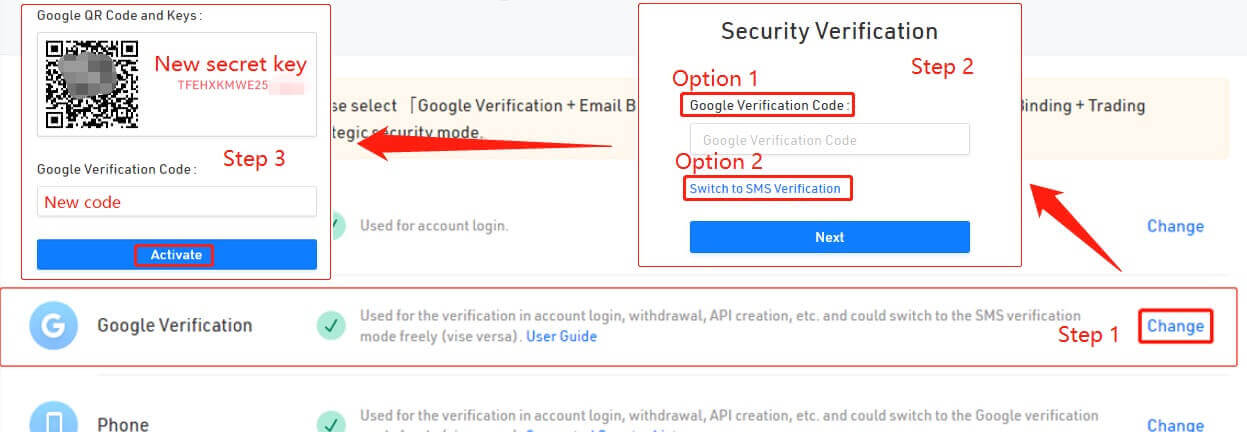
เคล็ดลับ:
หลังจากทำการเปลี่ยนแปลงความปลอดภัยที่สำคัญ เช่น ยกเลิกการเชื่อมโยง 2FA ของ Google บริการถอนเงินใน KuCoin จะถูกล็อคชั่วคราวเป็นเวลา 24 ชั่วโมง มาตรการนี้ทำให้มั่นใจในความปลอดภัยของบัญชีของคุณ
เราเชื่อว่าบทความนี้มีข้อมูล หากคุณมีคำถามเพิ่มเติม ฝ่ายสนับสนุนลูกค้าตลอด 24 ชั่วโมงทุกวันของเราพร้อมให้บริการผ่านการแชทออนไลน์หรือโดยการส่งตั๋ว
วิธีรีเซ็ตรหัสผ่าน KuCoin
หากคุณลืมรหัสผ่าน KuCoin หรือจำเป็นต้องรีเซ็ตรหัสผ่านไม่ว่าด้วยเหตุผลใดก็ตาม ไม่ต้องกังวล คุณสามารถรีเซ็ตได้อย่างง่ายดายโดยทำตามขั้นตอนง่ายๆ เหล่านี้:ขั้นตอนที่ 1ไปที่เว็บไซต์ KuCoinและคลิกที่ปุ่ม " เข้าสู่ระบบ " ซึ่งโดยทั่วไปจะอยู่ที่มุมขวาบนของหน้า
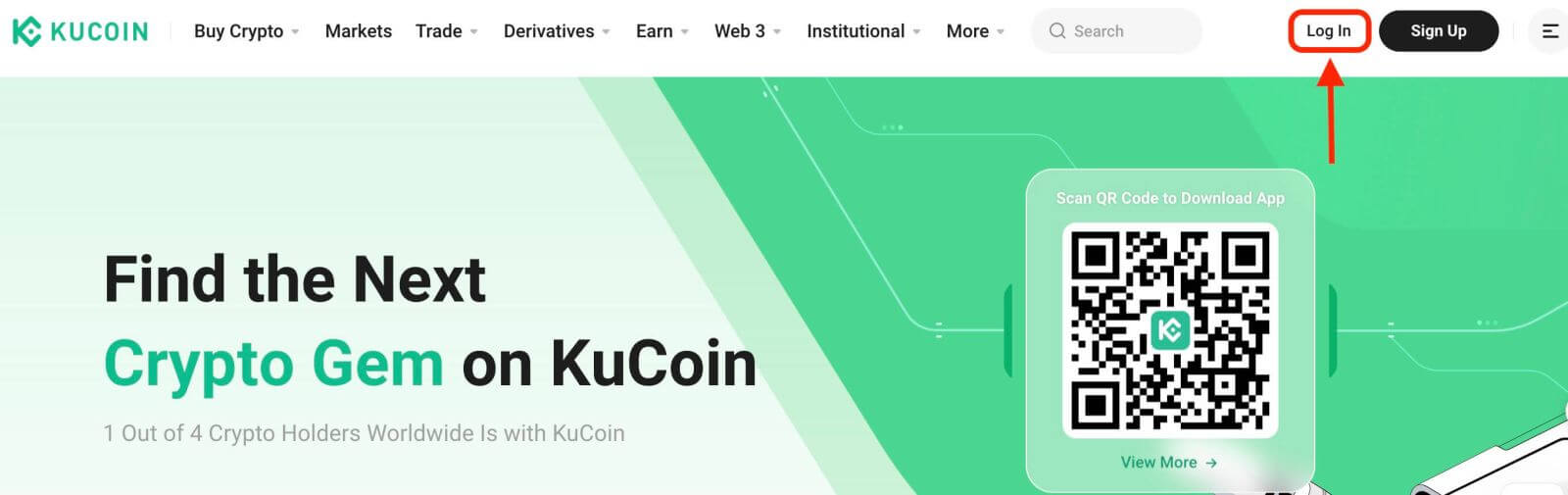
ขั้นตอนที่ 2ในหน้าเข้าสู่ระบบ คลิกที่ "ลืมรหัสผ่าน?" ลิงค์ด้านล่างปุ่มเข้าสู่ระบบ
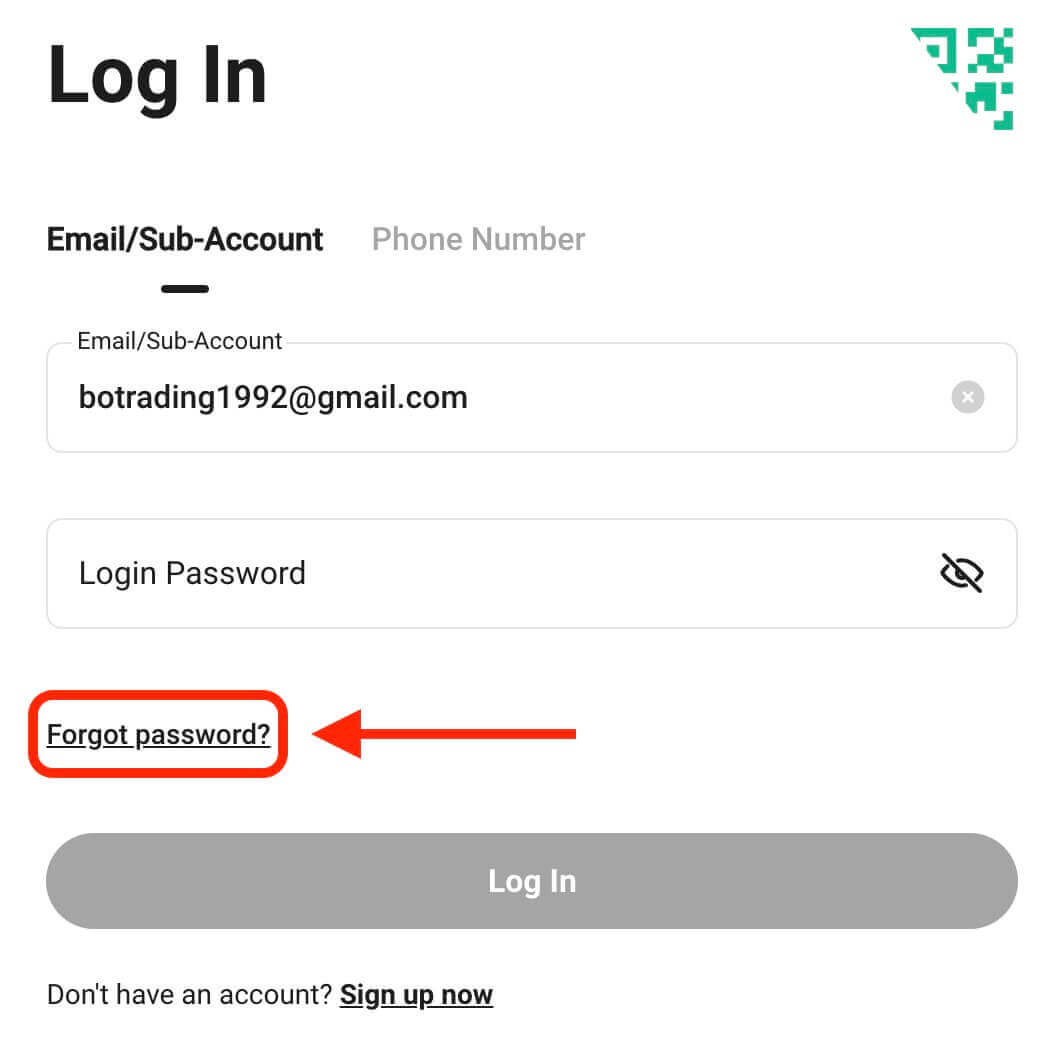
ขั้นตอนที่ 3ป้อนที่อยู่อีเมลหรือหมายเลขโทรศัพท์ที่คุณใช้ในการลงทะเบียนบัญชีของคุณ และคลิกที่ปุ่ม "ส่งรหัสยืนยัน"
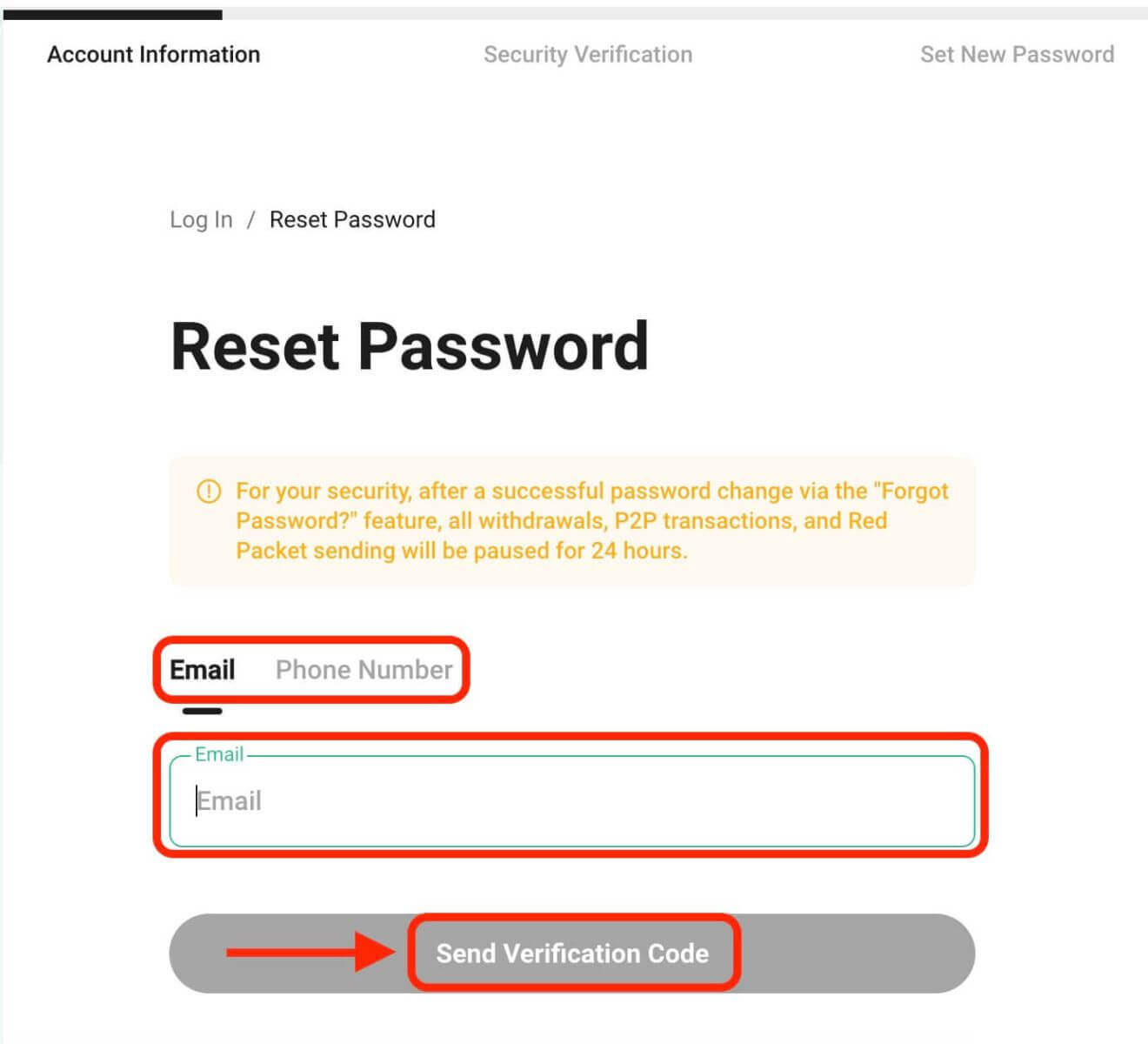
ขั้นตอนที่ 4เพื่อเป็นมาตรการรักษาความปลอดภัย KuCoin อาจขอให้คุณไขปริศนาเพื่อยืนยันว่าคุณไม่ใช่บอท ทำตามคำแนะนำที่ให้ไว้เพื่อทำตามขั้นตอนนี้ให้เสร็จสิ้น
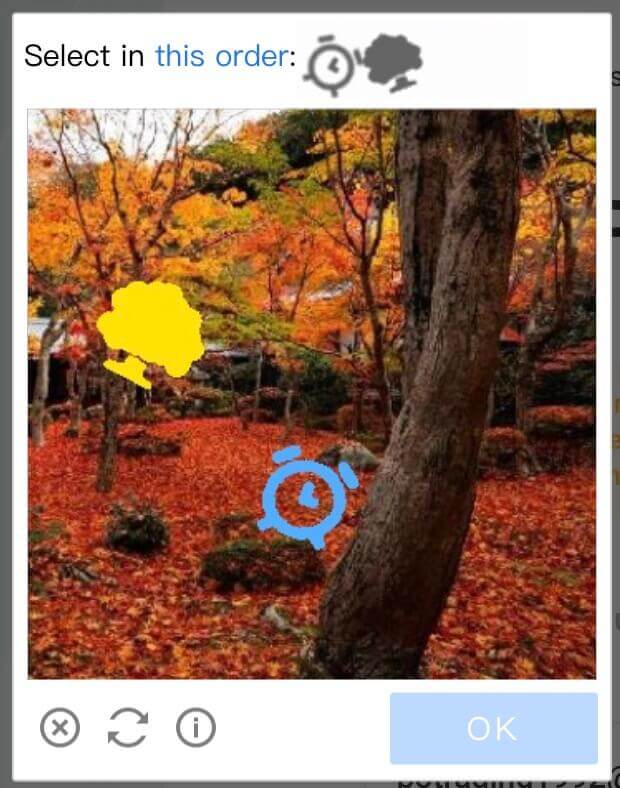
ขั้นตอนที่ 5ตรวจสอบกล่องจดหมายอีเมลของคุณเพื่อดูข้อความจาก KuCoin ป้อนรหัสยืนยันแล้วคลิก "ยืนยัน"
ขั้นตอนที่ 6ป้อนรหัสผ่านใหม่ของคุณเป็นครั้งที่สองเพื่อยืนยัน ตรวจสอบอีกครั้งเพื่อให้แน่ใจว่าทั้งสองรายการตรงกัน
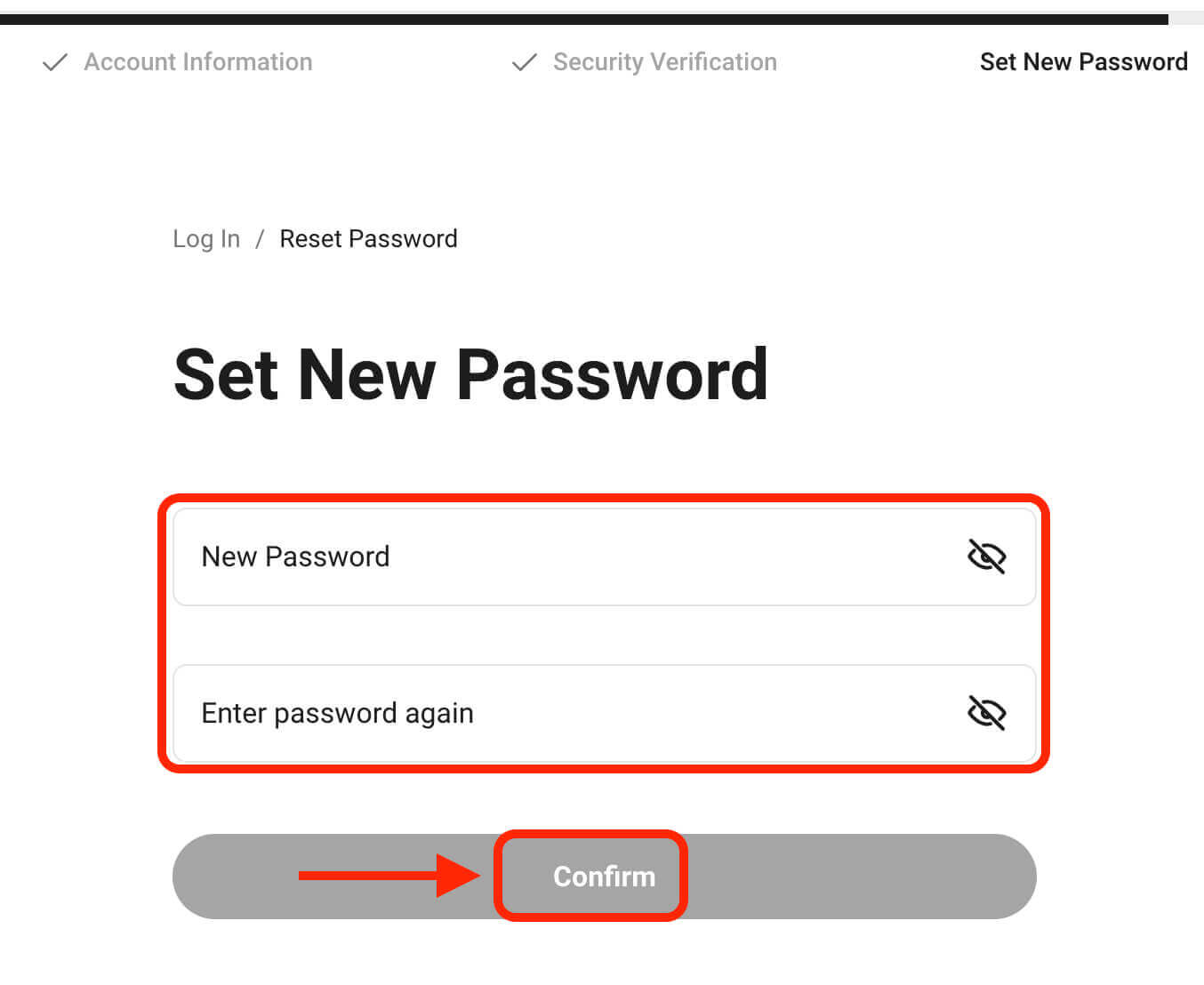
ขั้นตอนที่ 7ตอนนี้คุณสามารถเข้าสู่บัญชีของคุณด้วยรหัสผ่านใหม่ของคุณและเพลิดเพลินกับการซื้อขายกับ KuCoin


